Page 1

Índice
1 Importante 3
1.1 Segurança 3
1.2 Cuidados com o ecrã 3
1.3 Reciclagem 3
2O seu televisor 4
2.1 Visão geral do televisor 4
2.2 Destaques do produto 5
3 Introdução 5
3.1 Posicionamento do televisor 5
3.2 Montagem na parede - VESA 5
3.3 Pilhas do telecomando 9
3.4 Cabo da antena 9
3.5 Ligação à corrente 9
3.6 Instalação pela primeira vez 9
4 Utilização do televisor 10
4.1 Ligar ou desligar - modo Standby 10
4.2 Ver televisão 11
4.3 Ver canais de um receptor digital 11
4.4 Ver dispositivos ligados 11
4.5 Ver um DVD 12
4.6 Seleccionar uma página de teletexto 12
4.7 Alterar o modo Ambilight 12
5 Outras utilizações do televisor 14
5.1 Telecomando 14
5.2 Visão geral do menu do televisor 17
5.3 Definições de imagem e som 19
5.4 Ambilight 23
5.5 Teletexto 23
5.6 Criar listas de canais favoritos 25
5.7 Guia Electrónico de Programação 26
5.8 Temporizadores e bloqueios 27
5.9 Legendas 28
5.10 Visualizar e reproduzir fotografias, MP3... 29
5.11 Ouvir canais de rádio digitais 31
5.12 Actualização de software 31
6 Instalação de canais 34
6.1 Instalação automática de canais 34
6.2 Instalação manual de canais 35
6.3 Mudar a ordem de canais memorizados 35
6.4 Gestão automática de canais 36
6.5 Teste à recepção digital 36
6.6 Definições de fábrica 36
7 Ligações (DVD, receptor, ...) 37
7.1 Visão geral das ligações 37
7.2 Acerca das ligações 38
7.3 Ligar os dispositivos 40
7.4 Configuração das ligações 44
7.5 Preparação para serviços digitais 45
8 Dados técnicos 46
9 Resolução de problemas 47
10 Índice remissivo 49
Registre o seu produto e obtenha assistência em
www.philips.com/welcome.
Índice 1
PORTUGUÊS
2676.1 pt 03-08-2007 15:30 Pagina 1
Page 2

2007 © Koninklijke Philips Electronics
N.V.Todos os direitos reservados. As
especificações estão sujeitas a alterações
sem aviso prévio.As marcas comerciais
são propriedade da Koninklijke Philips
Electronics N.V. ou dos seus respectivos
proprietários.
A Philips reserva-se o direito de alterar
os produtos a qualquer altura sem ser
obrigada a modificar as versões mais
antigas.
O material que se encontra neste
manual é considerado adequado para o
fim a que se destina o sistema. Se o
produto, os seus módulos individuais ou
procedimentos forem utilizados para
outros fins para além dos aqui
especificados, deve confirmar-se a sua
validade e conformidade. A Philips
garante que o material não infringe
patentes dos Estados Unidos da
América. Não está expressa ou implícita
qualquer outra garantia.
Garantia
Os componentes não podem ser
reparados pelo utilizador.
Não abra ou remova coberturas para o
interior do produto. As reparações só
podem ser efectuadas por Centros de
Assistência Philips e centros de
reparação oficiais. O não cumprimento
destas observações resultará na
anulação de qualquer garantia, explícita
ou implícita.
Qualquer operação expressamente
proibida neste manual, ajustes, ou
procedimentos de montagem não
recomendados ou não autorizados
neste manual anularão a garantia.
Características de pixéis
Este LCD possui um elevado número de
pixéis de cor. Embora possua um nível de
pixéis efectivos de 99,999% ou mais,
podem aparecer constantemente pontos
pretos ou pontos brilhantes de luz (de
cor vermelha, verde ou azul) no ecrã.
Tr ata-se de uma característica estrutural
do visor (em conformidade com as
normas comuns da indústria) e não de
uma avaria.
Software de origem aberta
Este televisor contém software de
origem aberta. A Philips oferece-se para
fornecer ou disponibilizar, mediante
pedido e por um valor não superior ao
custo de distribuição do software
original, uma cópia executável completa
do código de origem correspondente,
de uma forma habitualmente utilizada
para troca de software.
Esta oferta é válida por um período de
3 anos após a data de compra deste
produto. Para obter o código de
origem, escreva para
Philips Innovative Applications N.V.
Ass. to the Development Manager
Pathoekeweg 11
B-8000 Brugge
Bélgica
Conformidade com as normas EMF
(campos electromagnéticos)
A Koninklijke Philips Electronics N.V.
fabrica e vende muitos produtos
destinados a consumidores que, como
qualquer aparelho electrónico, têm
capacidade para emitir e receber sinais
electromagnéticos.
Um dos mais importantes princípios
empresariais da Philips é a
implementação de todas as medidas de
saúde e segurança necessárias nos seus
produtos, de forma a cumprir todos os
requisitos legais aplicáveis, bem como
normas EMF aplicáveis no momento de
fabrico dos produtos.
A Philips está empenhada em
desenvolver, produzir e comercializar
produtos que não causem efeitos
adversos na saúde.
A Philips confirma que se os seus
produtos forem devidamente utilizados
para o fim a que se destinam são seguros
de utilizar, de acordo com as provas
científicas actualmente disponíveis.
A Philips desempenha um papel activo no
desenvolvimento de normas
internacionais sobre EMF e segurança,
permitindo à Philips incorporar
previamente melhoramentos no processo
de fabrico dos seus produtos.
Fusível (apenas para o Reino Unido)
Este televisor está equipado com uma
ficha revestida aprovada. Caso seja
necessário substituir o fusível, deve
substituí-lo por um fusível do mesmo
valor, conforme indicado na ficha
(exemplo 10A).
1. Remova a cobertura do fusível e o
fusível.
2. O fusível de substituição deve estar
em conformidade com a norma BS
1362 e deve ter a marca de
aprovação da ASTA. Se perder o
fusível, contacte o seu revendedor
para verificar qual é o tipo correcto.
3. Volte a colocar a cobertura do
fusível.
Para manter a conformidade com a
directiva EMC, a ficha de alimentação
deste produto não pode ser separada
do cabo de alimentação.
Direitos de autor
VESA, FDMI e o logotipo VESA
Mounting Compliant são marcas
comerciais da Video Electronics
Standards Association.
Fabricado sob licença da
Dolby Laboratories. ‘Dolby’,
‘Pro Logic’ e o símbolo de duplo D
G,
são marcas comerciais da Dolby
Laboratories.
Fabricado sob licença da
BBE Sound, Inc. Licenciado
pela BBE, Inc sob uma ou mais das
seguintes patentes dos Estados Unidos da
América: 5510752, 5736897. BBE e o
símbolo BBE são marcas comerciais
registadas da BBE Sound Inc.
Windows Media é uma marca registada
da Microsoft Corporation nos Estados
Unidos da América e/ou outros países
® Kensington e MicroSaver são marcas
comerciais registadas nos Estados
Unidos da América pela ACCO World
Corporation, havendo registos emitidos
ou requerimentos pendentes noutros
países em todo o mundo.Todas as
outras marcas comerciais registadas e
não registadas são propriedade dos
respectivos proprietários.
2
2676.1 pt 03-08-2007 15:30 Pagina 2
Page 3
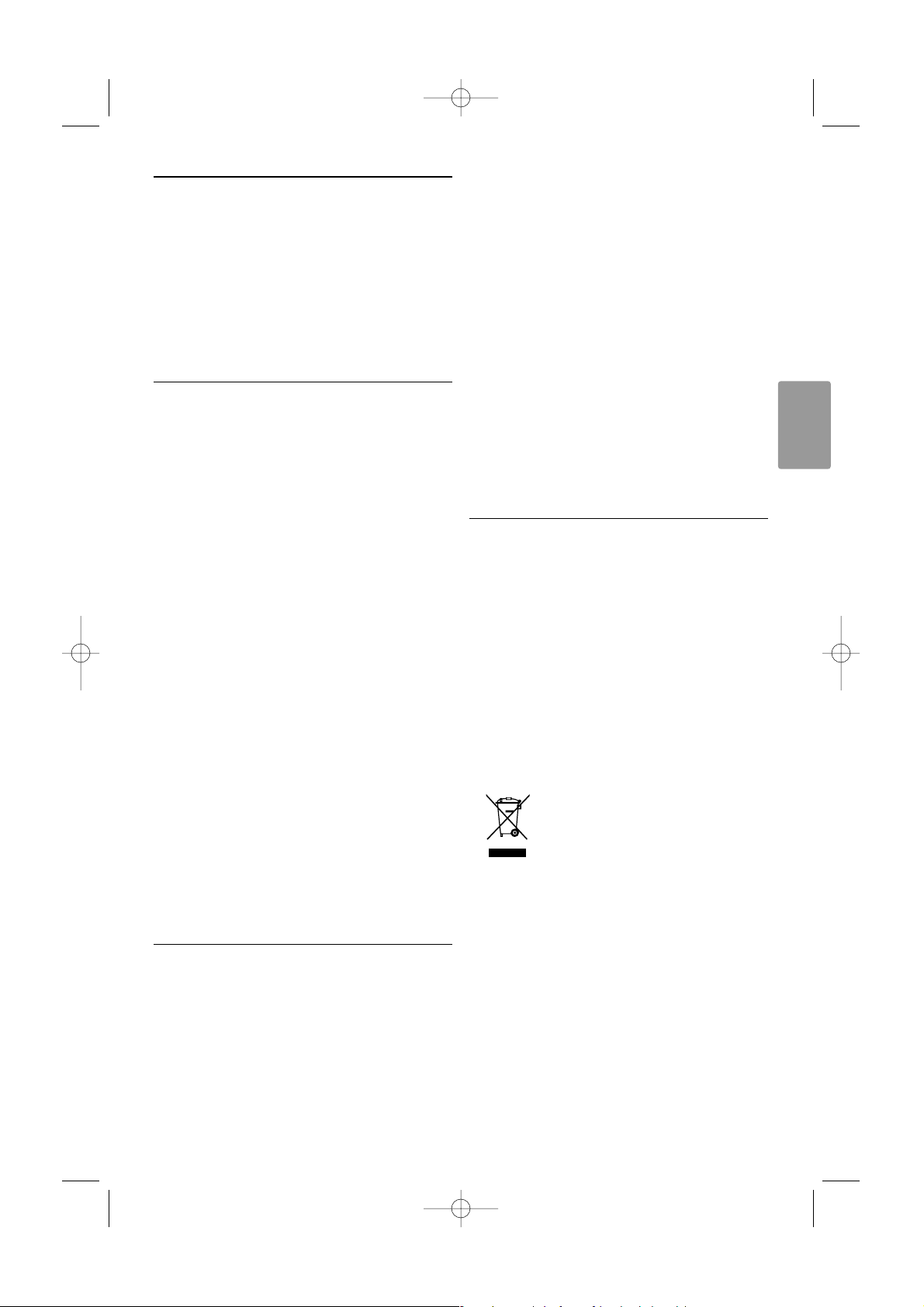
PORTUGUÊS
Importante 3
1 Importante
Leia este manual do utilizador antes de começar a
utilizar este produto.
Leia com atenção esta secção e siga
cuidadosamente as instruções. A garantia não se
aplica a danos causados pela não observação das
instruções.
1.1 Segurança
•Para evitar curtos-circuitos, não exponha o
produto à chuva ou água.
•Para evitar o risco de incêndios ou choques
eléctricos, não coloque nenhum tipo de chama
(por exemplo, velas acesas) junto ao televisor.
• Deixe um espaço de, pelo menos, 10 cm à volta
do televisor para permitir uma ventilação
adequada.
• Mantenha o televisor afastado de radiadores ou
de outras fontes de calor.
• Não instale o televisor num local confinado,
como uma estante. Certifique-se de que não
existem cortinas, armários ou outros objectos a
bloquear o fluxo de ar através das aberturas de
ventilação.
• Certifique-se de que o televisor não pode cair.
Coloque o televisor numa superfície sólida e
plana e utilize apenas o suporte fornecido com o
televisor.
•Para evitar danos no cabo de alimentação, que
podem causar incêndios ou choques eléctricos,
não coloque o televisor ou outros objectos
sobre o cabo que possam fazer pressão sobre o
mesmo.
• No caso de montagem em suporte giratório ou
suporte de parede VESA, evitar exercer força
sobre as fichas de alimentação. As fichas de
alimentação com folga parcial podem causar
sobreaquecimento ou incêndio.
1.2 Cuidados com o ecrã
• Desligue o televisor antes de proceder à limpeza.
• Limpe a superfície com um pano suave e
humedecido. Não aplique outra substância
(agentes químicos ou agentes de limpeza
doméstica). Estes produtos podem danificar o
ecrã.
• Não toque, empurre, esfregue ou bata no ecrã
com nenhum objecto duro para evitar riscar,
estragar ou danificar o ecrã de forma
permanente.
•Para evitar deformações e desvanecimento da
cor, limpe de imediato as gotas de água.
• Imagens estáticas
Evite ao máximo as imagens estáticas. Se não
conseguir evitar as imagens estáticas, reduza o
contraste e o brilho do ecrã para evitar danos no
ecrã.
Imagens estáticas são imagens que permanecem
no ecrã durante um longo período de tempo.
Exemplos de imagens estáticas são: menus no
ecrã, páginas de teletexto, barras pretas,
informações sobre o mercado de acções,
logótipos de canais de televisão, apresentação das
horas, etc.
1.3 Reciclagem
• Leve a embalagem ao centro de reciclagem local.
• Elimine as pilhas usadas de forma segura e de
acordo com a legislação local.
• Este produto foi concebido e fabricado para que
possa ser reciclado e reutilizado.
• Este produto não deve ser eliminado juntamente
com os resíduos domésticos. Informe-se ou
contacte o seu revendedor para saber mais sobre
reciclagem segura para o ambiente e legislação
local. A eliminação de resíduos domésticos não
controlada prejudica o ambiente e a saúde
humana.
(EEC 2002/96/EC)
2676.1 pt 03-08-2007 15:30 Pagina 3
Page 4
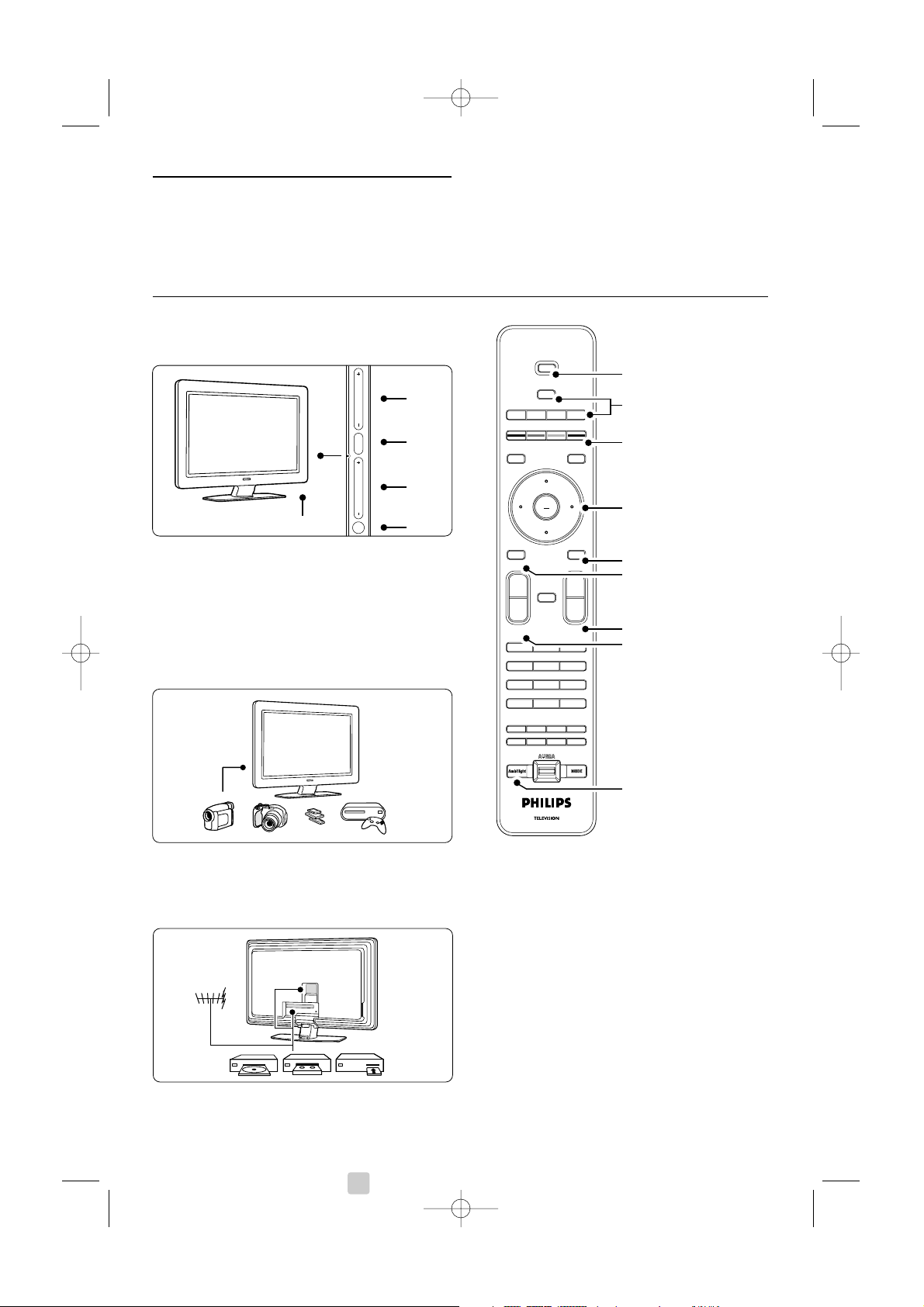
2O seu televisor
Esta secção proporciona-lhe uma visão geral dos
controlos e funções deste televisor.
2.1 Visão geral do televisor
Controlos laterais
1 Aumentar e diminuir o volume
2 Menu
3 Programa/canal seguinte ou anterior
4 Botão ligar/desligar
5 Indicador LED (Azul: Ligado; Vermelho: Standby)
6 Sensor do telecomando
Conectores laterais
Para ligar câmaras, consolas de jogos, auscultadores
e dispositivos de memória USB.
Conectores traseiros
Para ligar a antena, um leitor de DVD, um
videogravador ou outro dispositivo.
Telecomando
1 Standby ou ligado
2 Selecção de dispositivos: leitor de DVD, STB,
etc.
3Teclas coloridas
4Teclas de navegação (para cima, baixo,
esquerda, direita)
OK
5Tecla de teletexto
6Tecla de menu
7 Programa seguinte ou anterior
8 Aumentar ou diminuir o volume
9 Ligar ou desligar o Ambilight
Saiba mais sobre o seu telecomando na secção 5.1
Visão geral do telecomando.
4 O seu televisor
OK
LIST
OPTION
B
v
DVD STB HTSTV
a
GUIDE
DEMO
MENU
¬
V P
--
++
b
BROWSE
MHEG CANCEL
123
45
789
6
i
0
Ò ‡ †
π
j
b
q
®
R
INPUT
1
2
3
4
5
7
8
9
6
B
VOLUME
MENU
PROGRAM/CHANNEL
5-6
1
2
3
4
2676.1 pt 03-08-2007 15:30 Pagina 4
Page 5

PORTUGUÊS
2.2 Destaques do produto
O seu novo televisor está equipado com algumas
das mais modernas inovações de áudio e vídeo.
O seu televisor oferece as vantagens seguintes...
Visor LCD de alta definição total
Uma resolução HD completa de 1920x1080p, a
resolução mais elevada das fontes de Alta
Definição. Oferece uma imagem com varrimento
progressivo brilhante e sem oscilações, de óptima
luminosidade e cores fantásticas.
Ambilight
Para uma experiência de visualização mais relaxada
e uma melhor qualidade de imagem perceptível.
Perfect Pixel HD
Proporciona uma qualidade de imagem perfeita a
partir de qualquer fonte.
100Hz Clear LCD
100Hz Clear LCD resulta em superior definição na
reprodução, melhores negros,melhorcontraste e
uma imagem mais relaxante.
Sintonizador DVB-T integrado
Para além de emissões convencionais de televisão
analógica, o seu televisor recebe emissões de
televisão e rádio digital terrestre.
Guia Electrónico de Programação - EPG
O EPG apresenta a programação de televisão
digital prevista no ecrã. O guia pode recordar-lhe
quando os programas começam, para ligar o
televisor, etc.
Conectores HDMI
3 conectores HDMI para a conectividade de alta
definição da máxima qualidade.
Ligação USB
Ligação multimédia para a visualização ou
reprodução instantânea de fotografias ou música.
3 Introdução
Esta secção ajuda-o a posicionar e a instalar o seu
televisor.
3.1 Posicionamento do
televisor
) Aviso
Leia atentamente as precauções da secção 1.1
Segurança antes de posicionar o televisor.
Os televisores com um grande ecrã são pesados.
Tr ansporte e manuseie o televisor com pelo menos
duas pessoas.
Ligue os dispositivos antes de posicionar o televisor
ou o montar na parede.
A distância ideal para ver TV é o tríplo da diagonal
do ecrã.
Para uma condição de visualização ideal, posicione
o televisor num local onde a luz não incida
directamente no ecrã.
O melhor efeito Ambilight é visível numa divisão
com uma reduzida intensidade de luz.
Para obter o melhor efeito Ambilight, coloque o
televisor entre 10 e 20 cm afastado da parede.
Coloque o televisor num local onde a luz do sol
não incida directamente no televisor.
Ranhura de segurança Kensington
O televisor está equipado com uma ranhura de
segurança Kensington na traseira do televisor para
um cadeado anti-roubo.
Tem de ser adquirido separadamente um cadeado
anti-roubo Kensington.
O seu televisor 5
2676.1 pt 03-08-2007 15:30 Pagina 5
Page 6

6 O seu televisor
3.2 Montagem em parede
É possível montar o TV utilizando o suporte para
montagem em parede fornecido.
3.2.1 Desmontar a estante do TV
A estante TV deverá ser desmontada do TV para
que o aparelho possa ser montado na parede.
‡ Desaperte os parafusos que fixam a estante ao
TV.
® Erga o TV da estante.
3.2.2 Montar o suporte para montagem
em parede
) Atenção
A montagem em parede do TV deverá ser
efectuada por profissionais qualificados.A
montagem deverá cumprir as normas de segurança
aplicáveis ao peso do TV.
A Koninklijke Philips Electronics N.V. não assume
qualquer responsabilidade pela montagem
incorrecta ou pela montagem que resulte em
acidentes ou ferimentos.
Leia as precauções de segurança na secção 1.1
Segurança antes de montar o TV.
‡ Reúna as peças para a montagem em parede.
® Introduza os dois parafusos de segurança
ligeiramente no suporte para montagem em
parede.
ÒCertifique-se de que existem 4 discos de
plástico no painel posterior do TV.
A
B
2x
2x
2676.1 pt 03-08-2007 15:30 Pagina 6
2
Page 7

† Monte os dois espaçadores nos 2 discos
inferiores, no painel posterior do TV.
º Determine a posição ideal do TV.
◊Posicione e nivele o suporte; fixe-o à parede.
‹Ligue todos os cabos.
Ver a secção 7 Ligações.
≈Coloque o TV no suporte.
ÚFixe o aparelho ao suporte apertando os 2
parafusos já colocados
.
O seu televisor 7
PORTUGUÊS
m
g
2676.1 pt 03-08-2007 15:30 Pagina 7
42
715mm
260,5
m
2
Page 8

8 O seu televisor
3.2.3 Montagem em conformidade com a
norma VESA
)
Atenção
Utilize um suporte em conformidade com a norma
VESA, que respeite os padrões de segurança
relativos ao peso do TV.
Siga cuidadosamente as instruções fornecidas com
o o suporte para montar o TV.
A Koninklijke Philips Electronics N.V. não aceita
qualquer responsabilidade pela montagem
incorrecta ou pela montagem que resulte em
acidentes ou ferimentos.
O TV é compatível com a utilização de suportes
em conformidade com a norma VESA.
Suporte VESA não incluído.
Utilize um suporte VESA com o código
VESA MIS-F, 600,400, 8.
Prepare o TV a montagem em suporte VESA
‡ Localize os orifícios para parafusos VESA no
painel posterior do TV
® No caso dos discos plásticos obstruírem o
suporte VESA, poderá desapertar os 4 discos.
2676.1 pt 03-08-2007 15:30 Pagina 8
400
600
M8
4x
Page 9

3.3 Pilhas do telecomando
‡ Abra a tampa do compartimento das pilhas na
parte de trás do telecomando.
® Introduza as 3 pilhas fornecidas (tipo AAA-
LR03-1,5 V). Certifique-se de que os pólos + e
- das pilhas estão correctamente alinhados (o
interior do compartimento está marcado.)
ÒFeche a tampa.
rNota
Retire as pilhas se não pretende utilizar o
telecomando durante um longo período de tempo.
3.4 Cabo da antena
‡ Localize a ligação da antena na parte de trás do
televisor.
® Introduza firmemente o cabo da antena na
tomada da antena x Antenna.
3.5 Ligação à corrente
‡ Verifique se a sua tensão eléctrica corresponde
à tensão indicada no autocolante que se
encontra na parte de trás do televisor. Não
introduza o cabo de alimentação se a tensão
for diferente.
® Introduza firmemente o cabo de alimentação.
O televisor nunca está totalmente desligado, a não
ser que retire o cabo de alimentação da tomada
eléctrica. Assim, a carga positiva da alimentação
deve estar sempre acessível.
3.6 Instalação pela primeira
vez
Na primeira instalação, e apenas durante a primeira
instalação, basta introduzir o cabo de alimentação
para que os procedimentos de instalação se iniciem
automaticamente. Siga as instruções no ecrã.
à Sugestões
• Se verificar que seleccionou um idioma errado,
prima a tecla vermelha no telecomando para
regressar ao menu de selecção de idioma.
•Para reordenar os canais memorizados, consulte
a secção 6.3 Reordenar canais memorizados.
O seu televisor 9
PORTUGUÊS
ANTENNA
UK - EIRE
u
pa
i
o
r
a
.
a
.
h
e
2676.1 pt 03-08-2007 15:30 Pagina 9
Idioma de men
Seleccione o idiom
da su preferência
com o cursor par
cima e para baixo
Seguint
ff..
Englis
Es
Hrvatsk
Italian
Magya
Page 10

Utilização do televisor
4 Utilização do
televisor
Saiba como trabalhar com o televisor diariamente.
4.1 Ligar ou desligar - modo
Standby
Para ligar o televisor:
•Prima B Power no lado direito do televisor se
o LED de standby estiver desligado.
•Prima B no telecomando se o LED de standby
estiver ligado.
Para passar para standby:
•Prima B no telecomando.
Para ligar o televisor a partir do modo standby sem
o telecomando:
•Prima B Power na parte lateral do televisor
para o desligar e prima novamente B Power
para o ligar.
Para o desligar:
•Prima B Power na parte lateral do televisor.
rNota
Enquanto o cabo de alimentação estiver ligado, o
televisor consome energia. Este televisor possui um
consumo de energia muito reduzido no modo
standby. O consumo de energia contribui para a
poluição do ar e da água.
10
B
v
DVD STB HTSTV
INPUT
B
2676.1 pt 03-08-2007 15:30 Pagina 10
Page 11
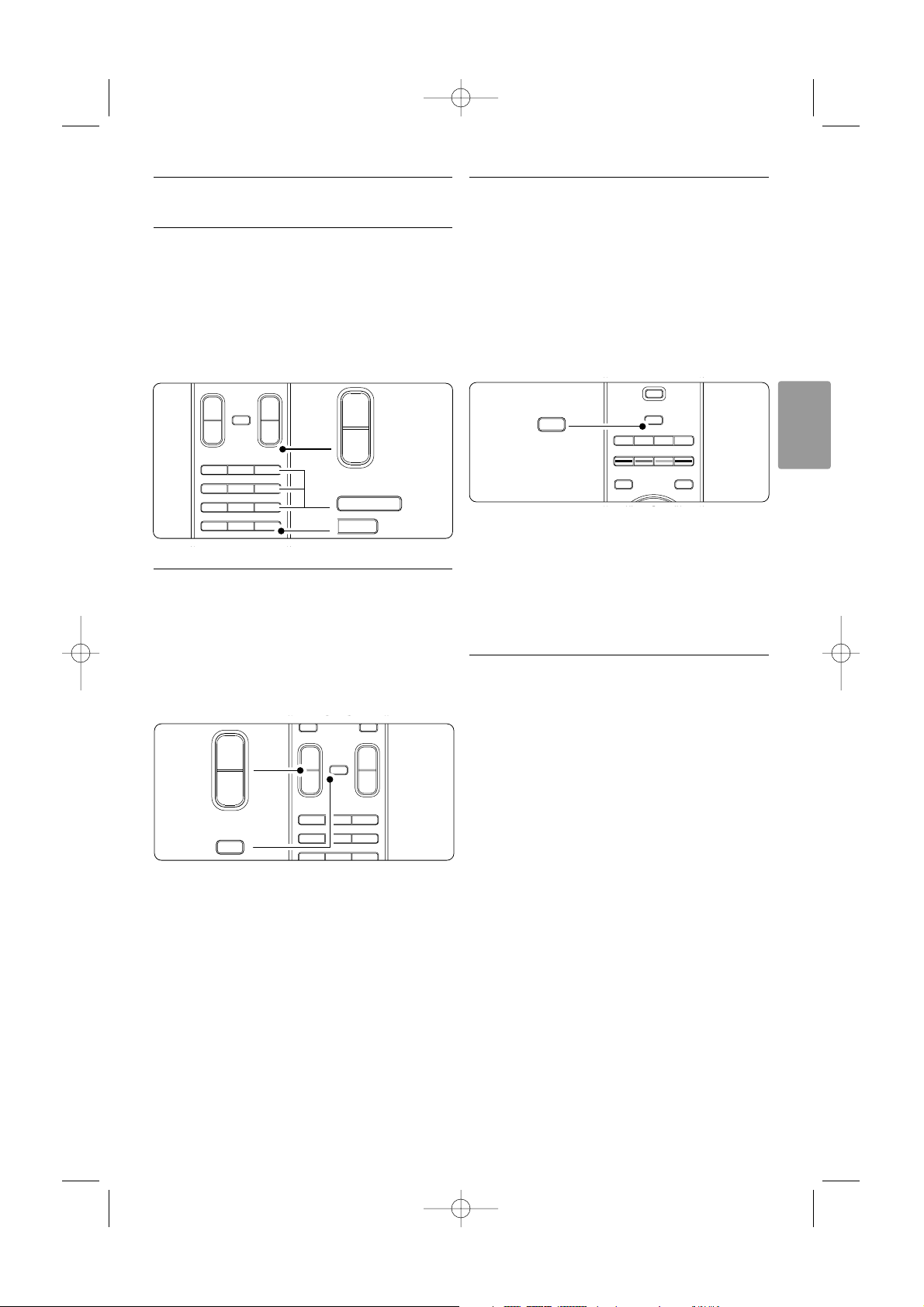
4.2 Ver televisão
4.2.1 Mudar de canal
‡ Para mudar de canal:
•Prima um número (entre 1 e 999) ou prima
P+ ou P- no telecomando.
•Prima
Program/Channel - ou + nos controlos
laterais do televisor.
® Prima R para regressar ao canal de televisão
que viu anteriormente.
4.2.2 Ajustar o volume
‡ Para ajustar o volume:
• Prima V + ou - no telecomando
• Prima Volume + ou - nos controlos laterais
do seu televisor.
® Para cortar o som:
• Prima ¬ no telecomando
• Prima novamente ¬ para repor o som.
4.3 Ver canais de um receptor
digital
‡ Ligue o receptor digital.
A imagem do receptor pode aparecer
automaticamente no ecrã.
® Utilize o telecomando do receptor digital para
seleccionar canais de televisão.
Se a imagem não aparecer:
‡ Prima v no telecomando.
® Prima repetidamente v para seleccionar o
dispositivo. Aguarde alguns segundos até
aparecer a imagem.
ÒPrima
OK.
† Utilize o telecomando do receptor digital para
seleccionar canais de televisão.
4.4 Ver dispositivos ligados
‡ Ligue o dispositivo.
A imagem do dispositivo pode aparecer
automaticamente.
Se a imagem não aparecer:
® Prima v no telecomando.
ÒPrima repetidamente v para seleccionar o
dispositivo. Aguarde alguns segundos até
aparecer a imagem.
† Prima
OK.
º Utilize o telecomando do dispositivo para
seleccionar canais de televisão.
Utilização do televisor 11
PORTUGUÊS
OPTION
B
v
DVD STB HTSTV
a
GUIDE
DEMO
INPUT
v
INPUT
MENU
¬
V P
--
++
b
BROWSE
123
45
789
6
i
0
R
P
-
+
90
-
R
MENU
¬
V P
--
++
b
BROWSE
123
45
789
6
V
-
¬
+
2676.1 pt 03-08-2007 15:30 Pagina 11
Page 12

Utilização do televisor
4.5 Ver um DVD
‡ Introduza um disco DVD no leitor.
® Prima Play π.
A imagem do leitor aparece automaticamente
no ecrã.
Se a imagem não aparecer:
‡ Prima v no telecomando.
® Prima repetidamente v para seleccionar o
leitor de DVD. Aguarde alguns segundos até
aparecer a imagem.
ÒPrima
OK.
† Prima Play π.
4.6 Seleccionar uma página de
teletexto
A maior parte dos canais de televisão transmite
informações através do teletexto.
Para ver o teletexto:
‡ Prima b.
Aparece a página principal de índice.
® Para seleccionar a página que pretende:
• Introduza o número da página com as teclas
numéricas.
• Prima P- ou P+ ou a tecla de navegação para
cima, para baixo para ver a página seguinte ou
anterior.
•Prima uma tecla colorida para seleccionar um
dos itens com cor na parte inferior do ecrã.
à Sugestão
Prima R para regressar à página que viu
anteriormente.
ÒPrima novamente b para desligar o teletexto.
r
Nota
Apenas para o Reino Unido: alguns canais de
televisão digital oferecem serviços de texto
dedicados (por exemplo, BBC1).
Para mais informações sobre o teletexto, consulte a
secção 5.5 Teletexto.
12
OPTION
B
v
DVD STB HTSTV
a
GUIDE
DEMO
INPUT
v
INPUT
LIST
MENU
¬
V P
--
++
b
BROWSE
b
2676.1 pt 03-08-2007 15:30 Pagina 12
Page 13
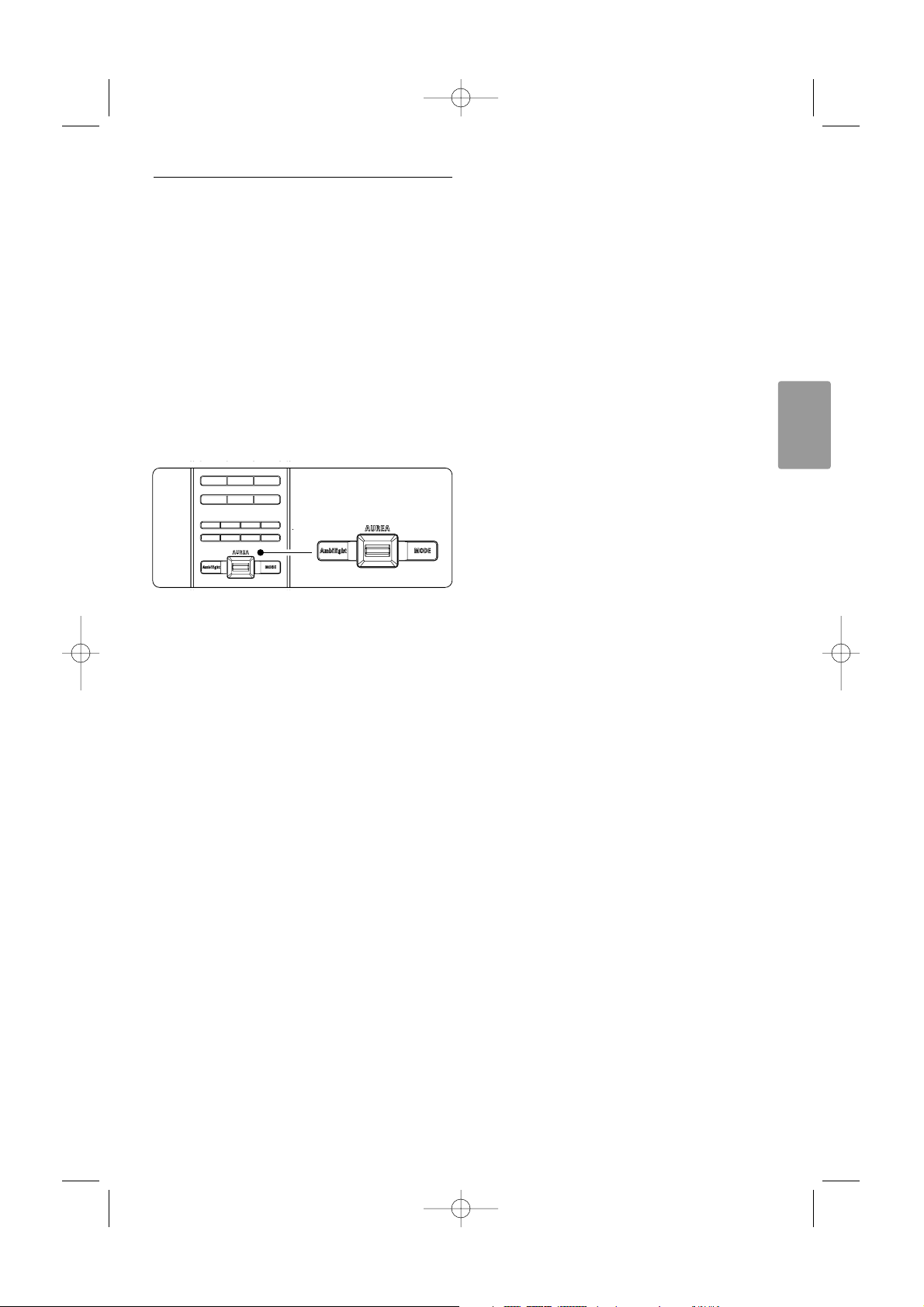
4.7 Alterar o modo Ambilight
Pode optar por um de três modos Ambilight e
mudar a intensidade da luz:
• Descontraído
Permite que o Ambilight se altere de forma suave
de acordo com as imagens no ecrã.
• Médio
Define o Ambilight para um nível entre o modo
descontraído e o modo dinâmico.
• Dinâmico
Permite que o Ambilight se altere de forma
rápida.
Para alterar o modo Ambilight:
‡ Prima Ambilight para o ligar ou desligar.
® Prima repetidamente Mode para alternar entre
os modos Ambilight.
ÒPrima
OK.
Para mais informações sobre o Ambilight, consulte a
secção 5.4 Ambilight.
à Sugestão
Para desfrutar totalmente do Ambilight, desligue ou
reduza a intensidade da luz na divisão onde se
encontra.
Para mudar a intensidade da luz da Ambilight
‡ Deslize a tecla Aurea Ambilight para cima ou
para baixo para mudar a intensidade da luz.
Te levisor em modo standby com Ambilight
Quando o televisor está em standby, pode ligar o
Ambilight. .
‡ Prima Ambilight no telecomando quando o
televisor estiver em standby.
® Prima repetidamente Modo para seleccionar
uma cor disponível.
Utilização do televisor 13
PORTUGUÊS
MHEG CANCEL
45
789
6
i
0
Ò ‡ †
π
j
b
q
®
R
2676.1 pt 03-08-2007 15:30 Pagina 13
Page 14

Outras utilizações do televisor
5.1 Telecomando
5.1.1 Visão geral do telecomando
1 Standby B
Para ligar o televisor ou regressar ao modo
standby.
2 Input v
Para seleccionar um dispositivo ligado ou
regressar ao menu do televisor.
3 TV DVD STB HTS
Para controlar dispositivos ligados.
4 Teclas coloridas
• Selecção fácil de páginas do teletexto.
• Selecção fácil de tarefas.
5 Guide a
Para ligar ou desligar o Guia Electrónico de
Programação.
6
OK/List
•Para apresentar uma lista de canais.
•Para activar uma definição.
7 Teclas de navegação (cima, baixo, esquerda,
direita)
Para navegar pelo menu.
8 Teletexto b
Para ligar ou desligar o teletexto.
9 +P- Canal seguinte ou anterior
Para alternar entre o canal seguinte e anterior
da lista de canais.
10 Cortar o som ¬
Para cortar ou restabelecer o som.
11 Teclas numéricas
Para seleccionar um canal de televisão.
12 Canal anterior R
Para regressar ao canal anterior.
13 Teclas do equipamento de áudio e de vídeo
Ò‡π†®
Para utilizar dispositivos ligados.
14 Formato de imagem panorâmica q
Para seleccionar um formato de imagem.
15 Ecrã duplo b
Para apresentar o teletexto à direita e a
imagem à esquerda do ecrã.
16 Mode
Para alternar entre os modos Ambilight
17 Ambilight AUREA
Para mudar a intensidade da luz da Ambilight
14
5 Outras utilizações
do televisor
Esta secção refere-se a uma utilização mais
avançada do seu televisor:
• como utilizar os menus
• ajustar as definições de imagem, som e Ambilight
• mais sobre o teletexto
• como criar listas dos canais favoritos
• as vantagens do Guia Electrónico de
Programação
• como definir bloqueios e temporizadores
• definir legendas e seleccionar o idioma para as
legendas
• como visualizar fotografias ou reproduzir a sua
música favorita a partir de um dispositivo de
memória USB.
OK
LIST
OPTION
B
v
DVD STB HTSTV
a
GUIDE
DEMO
MENU
¬
V P
--
++
b
BROWSE
MHEG CANCEL
123
45
789
6
i
0
Ò ‡ †
π
j
b
q
®
R
INPUT
22
21
18
23
25
24
6
1
2
5
4
3
8
7
9
11
13
14
12
10
16
19
15
17
20
2676.1 pt 03-08-2007 15:30 Pagina 14
Page 15

Outras utilizações do televisor
18 Ambilight
Para ligar ou desligar o Ambilight.
19 Legendas j
Para activar ou desactivar o modo de legendas.
20 ‡
MHEG cancel (apenas para o Reino Unido)
Para cancelar apenas os serviços digitais de
texto ou interactivos.
21 Informação no ecrã i
Para apresentar informações sobre o canal ou
sobre o programa, se disponível.
22 Aumentar ou diminuir o volume V
Para ajustar o volume.
23 Menu
Para activar ou desactivar o menu.
24 Option
Para activar ou desactivar o menu Acesso
rápido.
25 Demo
Para activar ou desactivar o menu Demo e
obter uma demonstração das funções do
televisor.
Consulte a secção 10 Índice remissivo para
encontrar a secção no manual sobre uma tecla de
controlo específica do telecomando.
5.1.2 Controlo de outros dispositivos de
áudio/vídeo
Este telecomando pode ser utilizado para controlar
dispositivos de DVD, set-top boxes e Sistemas de
Cinema em Casa da Philips e de outras marcas. Se
- ao premir as teclas - não conseguir controlar o
dispositivo seleccionado, terá de configurar o
telecomando para a marca e tipo de dispositivo
específicos.
5.1.3 Configuração para controlar um
determinado dispositivo
São dois os métodos disponíveis para programar
um telecomando para o controlo de
dispositivos de um determinado fabricante:
introduzir o código de fabricante ou iniciar uma
pesquisa automática.
Os códigos de configuração do fabricante contêm:
• para DVD:DVD, DVD-R, HDD DVD-R, Blu-ray
• para STB: Sintonizadores de satélite,
sintonizadores/descodificadores de set-top box,
sintonizadores/descodificadores de cabo
• para HTS: Sistemas de Cinema em Casa, sistemas
de Áudio/Vídeo
Os códigos de configuração para os dispositivos
Philips mais utilizados são:
DVD 001 DVD Philips com definições de fábrica
DVD-R 004 Gravador de DVD Philips
HDD-DVD 005 Disco rígido de gravador de DVD Philips
Blu-ray 006 Leitor de Blu-Ray de Alta Definição Philips
STB (39) 002 Set-Top Box Philips com definições de fábrica
STB (40) 007 (para algumas Set-Top Boxes Philips)
HTS 003 Sistema de Cinema em Casa Philips com definições de
fábrica
Existem ainda outros dispositivos Philips que
podem ser programados.
Para obter tabelas de códigos de introdução de
outros fabricantes, consulte a secção final deste
manual.
rNota:
O telecomando poderá não ser compatível com
todos os tipos de DVD, Set-Top Boxes e
Sistemas de Cinema em Casa.
Introduzir o código de configuração
directamente
‡ Prima a tecla DVD, STB ou HTS durante 4
segundos para seleccionar o modo de
dispositivo pretendido.
A tecla correspondente ao modo seleccionado
permanece iluminado..
® Introduza o código de três números
identificativo do tipo e marca do seu
dispositivo. A maior parte das marcas dispõe
de mais de um código de introdução.
15
PORTUGUÊS
OPTION
B
v
DVD STB HTSTV
a
GUIDE
DEMO
INPUT
DVD STB HTSTV
2676.1 pt 03-08-2007 15:30 Pagina 15
Page 16
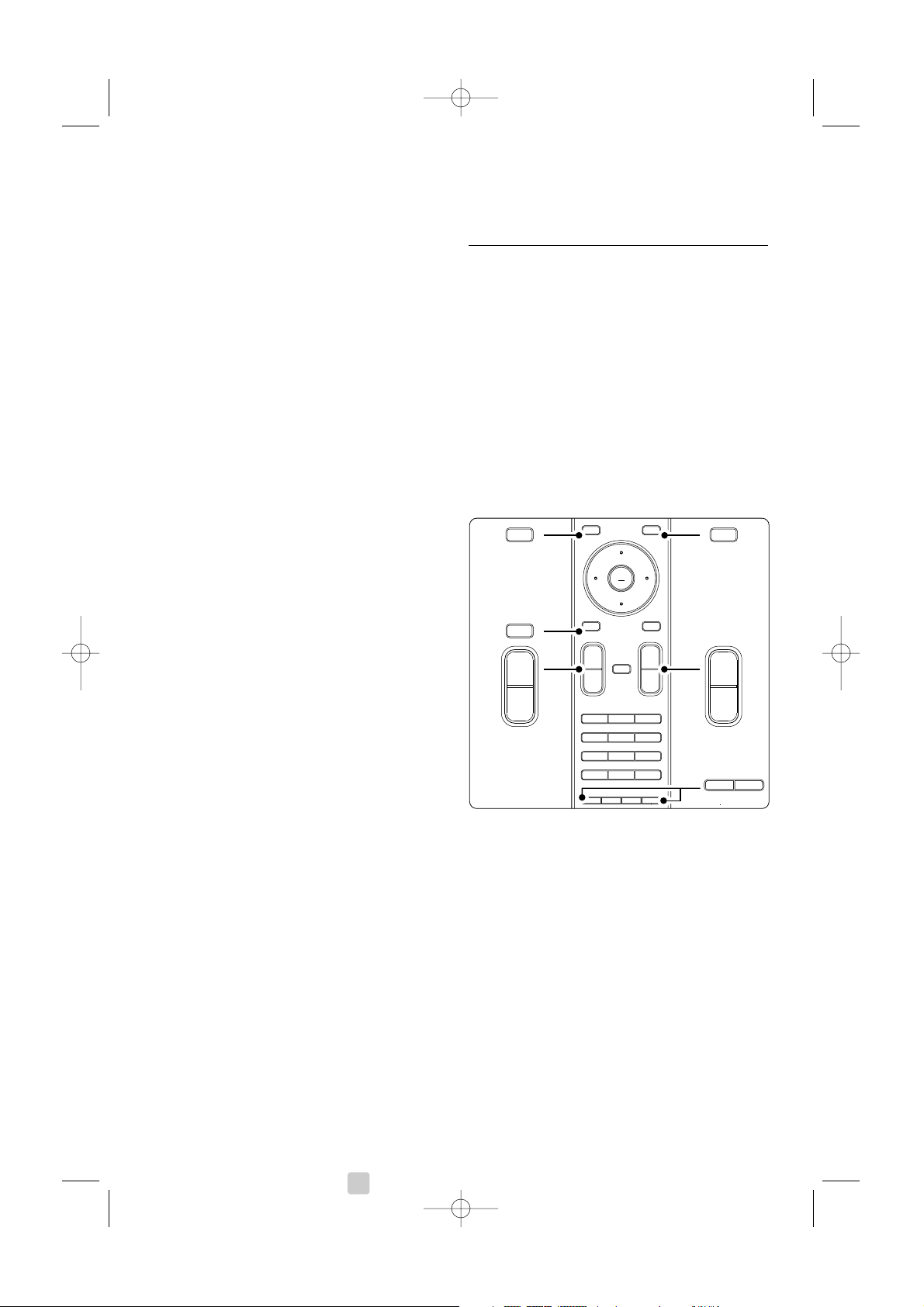
Se introduzir o código correcto, todos as teclas
de modo tremeluzem confirmando a selecção.
Se introduzir o código errado, todos as teclas
de modo ficam iluminados durante 2 segundos.
Repita o passo 2 utilizando um código
diferente.
ÒAponte o telecomando na direcção do
dispositivo e prima B de modo a confirmar se
o código é correcto.
Se tal for o caso, verifique se pode controlar
todas as funções.
Se tal não for o caso, ou se não conseguir
controlar todas as funções, repita os passos 1 e
2 com outro código de configuração do seu
fabricante.
Pesquisa automática de todos os códigos
Se não conseguir encontrar a marca ou código
correctos, poderá optar pela pesquisa automática
de todos os códigos. Este processo poderá
demorar vários minutos.
Se, após a pesquisa automática, nenhum dos
códigos funcionar, é improvável que o telecomando
possa controlar o seu dispositivo. Nesse caso, utilize
o telecomando do dispositivo.
‡ Ligue o dispositivo para o qual pretende
configurar o telecomando.
®. Aponte o comando na direcção do dispositivo.
ÒPara seleccionar o modo de dispositivo
necessário, prima a tecla DVD, STB ou HTS
durante 4 segundos. A tecla correspondente ao
modo seleccionado permanece iluminado.
† Prima OK para iniciar a pesquisa automática.
Quando do envio de um novo código a cada 2
segundos, a tecla B tremeluz.
Mantenha o telecomando apontado na direcção
do dispositivo..
º Quando o dispositivo se desligar, prima OK
para interromper a pesquisa.
◊Prima B para ligar o dispositivo.
‹Utilize a teclas do telecomando para verificar se
consegue controlar todas as funções.
Se tal não suceder, repita os passos ‡ - ‹.
≈Se conseguir controlar todas as funções, prima
a tecla do modo de dispositivo seleccionado
para confirmar a escolha e terminar a pesquisa
automática.
rNota:
Para colocar a pesquisa automática em modo de
pausa, prima OK.Prima a tecla de navegação para
cima ou para baixo para percorrer os códigos um a
um; para trás e para a frente para localizar o código
correcto ou volte a premir OK para continuar a
pesquisa automática
5.1.4 Controlar DVD, Set-top boxes e
Sistemas de Cinema em Casa
‡ Prima a tecla DVD, STB ou HTS para configurar
o telecomando para o controlo do dispositivo
pretendido.
® Utilize o telecomando para controlar o
dispositivo.
Se as teclas não controlarem o dispositivo
seleccionado, será necessário programar o
telecomando para a marca e tipo do seu
dispositivo. Consulte a secção 5.1.3.
ÒPrima a tecla TV para regressar ao modo de TV
normal.
Após 30 segundos, se não for utilizado, o
telecomando volta a activar o modo de TV.
Quando se selecciona o telecomando para um
determinado dispositivo, todos a teclas
desempenham a mesma função (excepto as teclas
aqui mencionadas).
• Leitor DVD, Gravador DVD, DVD-HDD
Tecla Option = Menu Sistema do DVD
Tecla Menu = Menu Disco do DVD
P+/- = Faixa anterior/seguinte do DVD
• Gravador DVD Philips (Código de configuração
004)
Tecla Ò = Faixa anterior do DVD-R
Tecla † = Faixa seguinte do DVD-R
16 Outras utilizações do televisor
2676.1 pt 03-08-2007 15:30 Pagina 16
OPTION
DEMO
OPTION
GUIDE
a
OK
LIST
MENU
+
-
V
MENU
BROWSE
V P
123
45
789
i
Ò ‡ †
MHEG CANCEL
b
++
¬
--
6
R
0
π
a
+
-
P
Ò†
Page 17
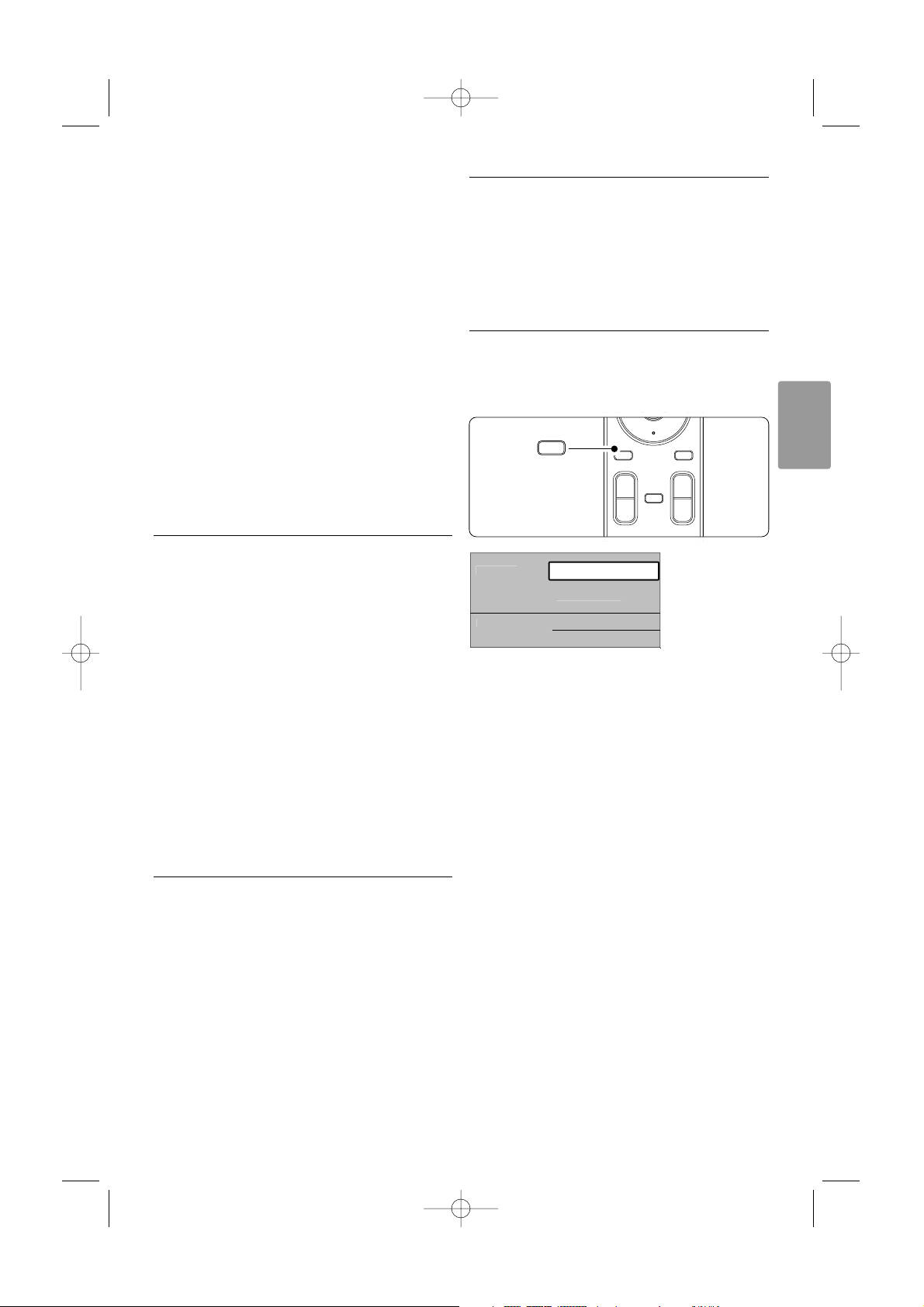
• Gravador de DVD Philips com Unidade de Disco
Rígido (Código de configuração 005)
Tecla Option = Menu Disco do DVD-R HDD
Tecla Menu = DVD-R HDD, Navegador
de HDD
Tecla Ò = Faixa anterior do DVD-R HDD
Tecla † = Faixa seguinte do DVD-R HDD
• Leitor de Blu-ray Disc (Código de configuração
006)
Tecla Option = Ecrã BD Home
Tecla a = Menu BD Content
Tecla Menu = Menu BD Disc
• Receptor Digital ou de Satélite
Sem alteração das funções
• Sistema de Cinema em Casa
Tecla Option = Configuração de HTS
Tecla Menu = Menu HTS Disc
Tecla V = Volume de HTS
P+/- = HTS Seguinte/Anterior
5.1.5 Manter o comando no modo
escolhido de forma permanente
Se controlar um dispositivo através da tecla DVD,
STB ou HTS e não utilizar o telecomando durante
30 segundos, este regressa ao modo de TV É ainda
possível configurar o telecomando para permanecer
no modo seleccionado indefinidamente.
‡ Prima a tecla TV para activar o modo de TV.
® Prima OK e ¬ simultaneamente, durante 4
segundos.
A tecla B tremeluz durante 1 segundo em
sinal de confirmação.
A partir de então, o comando permanece no
modo de dispositivo seleccionado.
ÒPrima a tecla TV, DVD, STB ou HTS para
controlar o dispositivo pretendido.
A tecla B tremeluz várias vezes confirmando a
selecção.
5.1.6 Tabelas de códigos de introdução no
telecomando
Ver a secção final do manual.
5.2 Visão geral do menu do
televisor
Através dos menus de ecrã instala o televisor, ajusta
as definições de imagem, som e Ambilight, e acede
a funções. Esta secção dá-lhe uma visão geral dos
menus e descreve como os navegar.
5.2.1 O menu
‡ Prima Menu no telecomando para aceder ao
menu principal.
® Prima Menu para sair do menu.
O menu principal oferece os seguintes itens:
• Menu TV
Seleccione este menu para definições de
instalação, imagem, som e Ambilight, entre outras
definições de funções.
• Lista de canais
Seleccione este item para ver a lista de canais.
Crie aqui as suas listas de canais favoritos.
• Guia programa
Disponível quando estão instalados canais digitais,
este item apresenta informações sobre os
programas digitais.
Consoante o tipo de Guia Electrónico de
Programação, poderá também aceder à tabela de
programação de televisão digital prevista e
seleccionar e sintonizar facilmente o programa
desejado. Consulte a secção 5.7 Guia Electrónico
de Programação.
• Multimedia
Seleccione este item para ver fotografias ou
reproduzir músicas guardadas num dispositivo
USB. Consulte a secção 5.10 Visualizar e
reproduzir fotografias, MP3...
Outras utilizações do televisor 17
PORTUGUÊS
LIST
MENU
¬
V P
--
++
b
BROWSE
MENU
BROWSE
são
a
V
s
a
2676.1 pt 03-08-2007 15:30 Pagina 17
Televi
Multimedi
Menu T
Lista de canai
Guia program
Page 18

5.2.2 Utilizar o menu
Aprenda a utilizar os menus com este exemplo.
‡ Prima Menu no telecomando.
É apresentado o menu principal no ecrã.
® Prima a tecla de navegação para direita para
aceder ao Menu TV.
ÒPrima a tecla de navegação para direita para
aceder ao menu Regulações TV.
† Prima a tecla de navegação para baixo para
seleccionar Imagem.
º Prima a tecla de navegação para direita para
aceder às definições de imagem.
◊Prima a tecla de navegação para baixo para
seleccionar Brilho.
‹Prima a tecla de navegação para direita para
aceder à definição de brilho.
≈Prima a tecla de navegação para cima ou para
baixo para ajustar a definição.
ÚPrima a tecla de navegação para esquerda para
regressar às definições de imagem ou prima
Menu para sair do menu.
rNota:
Ficam disponíveis mais opções quando forem
instalados e transmitidos canais digitais.
18 Outras utilizações do televisor
OK
LIST
OPTION
a
GUIDE
DEMO
MENU
b
BROWSE
®
MENU
BROWSE
são
a
V
s
a
m
e
o
D
r
z
m
t
ecorte
dade
.
.
m
m
e
r
z
D
on
ecorte
dade
e
o
m
o
e
r
z
D
on
ecorte
dade
o
o
VAssistente de Def..
a
m
t
.
.
m
2676.1 pt 03-08-2007 15:30 Pagina 18
Televi
Multimedi
Menu T
Lista de canai
Guia program
Menu TV Regulações TV
Regulações TV
Vários
Instalação
Actual. do softw.
Assistente de Def...
Repor regul. padr...
Imagem
Som
Ambilight
Image
ontrast
ontrast
Brilh
o
Mati
R
Tonali
Perfect Pixel H
HD Natural Moti
Image
Brilh
ontrast
Brilh
o
Mati
R
Tonali
Perfect Pixel H
HD Natural Moti
Brilh
Regula T
Assistente de Def.
Image
So
Repor regul. padr.
omear agor
Ambiligh
Regula TVImage
Assistente de Def..
Repor regul. padr..
Image
So
Ambiligh
ontrast
Brilh
o
Mati
R
Tonali
Perfect Pixel H
Page 19

5.2.3 Menu Acesso rápido
O menu Acesso rápido proporciona um acesso
directo a alguns dos itens de menu mais utilizados.
Quando forem instalados e transmitidos canais
digitais são apresentadas no menu as opções digitais
relevantes.
‡ Prima Option no telecomando.
® Prima a tecla de navegação para cima ou para
baixo para seleccionar uma opção.
ÒPrima
OK para ver o menu da opção
seleccionada.
† Prima a tecla de navegação para cima ou para
baixo, para esquerda ou para direita para ajustar
as definições no menu.
º Prima Option para sair do menu.
• Idioma áudio
Consulte a secção 5.3.5 Ajustar as definições de
som.
• Idioma legenda
Consulte a secção 5.9.3 Seleccionar um idioma
para as legendas digitais.
• Legendas
Consulte a secção 5.9 Legendas.
•Formato de imagem
Consulte a secção 5.3.4 Formato de imagem
panorâmica.
• Equalizador
Consulte a secção 5.3.5 Ajustar as definições de
som.
• Relógio
Apresentar o relógio
‡ Prima
OK para apresentar permanentemente o
relógio.
® Prima Option e prima a tecla de navegação para
cima ou para baixo para seleccionar novamente
o relógio.
ÒPrima
OK para ocultar o relógio.
5.3 Definições de imagem e
som
Esta secção explica como ajustar a imagem e o som
nos menus.
5.3.1 Assistente de definições
Utilize o assistente de definições para uma
orientação fácil pelas definições básicas de imagem,
som e Ambilight.
‡ Prima Menu no telecomando e seleccione
Menu TV > Regulações TV > Assistente de
Definições e prima a tecla de navegação para
direita para o aceder.
® Prima
OK.
ÒPrima a tecla verde no telecomando para iniciar
o assistente.
† Prima a tecla de navegação para esquerda ou
para direita para seleccionar a opção que se
encontra à esquerda ou à direita.
º Prima a tecla verde para avançar para a
próxima definição.
Irá efectuar várias definições. Ao terminar, o
televisor irá pedir-lhe para memorizar essas
definições.
◊Prima a tecla verde para memorizar todas as
definições.
‹Prima Menu para sair do menu.
5.3.2 Repor regulações padrões
Repõe no televisor uma das predefinições. Cada
definição combina imagem, som e Ambilight.
‡ Prima Menu no telecomando e seleccione
Menu TV > Regulações TV > Repor regulações
padrões e prima a tecla de navegação para
direita para aceder à lista.
® Prima a tecla de navegação para cima ou para
baixo para seleccionar uma definição.
ÒPrima a tecla verde para memorizar a sua
selecção.
† Prima Menu para sair do menu.
Regulações padrão: Actual, Natural,Vivo, Filmes
Outras utilizações do televisor 19
PORTUGUÊS
OPTION
v
DVD STB HTSTV
a
GUIDE
DEMO
INPUT
OPTION
cesso r
o
a
o
a
m
o
2676.1 pt 03-08-2007 15:30 Pagina 19
A
Idiomai
Idioma legend
Legend
Formato image
id
Reli
Page 20

5.3.3 Definições de imagem
Esta secção explica como ajustar todas as
definições de imagem.
‡ Prima Menu no telecomando e seleccione
Menu TV > Regulações TV > Imagem e prima a
tecla de navegação para direita para aceder à
lista.
® Prima a tecla de navegação para cima ou para
baixo para seleccionar uma definição.
• Contraste
Altera o nível das partes brilhantes na imagem
mas mantém inalteradas as partes escuras.
• Brilho
Altera o nível de luminosidade de toda a
imagem.
• Cor
Altera o nível de saturação.
• Matiz
Nas transmissões NTSC, este nível compensa as
variações de cor.
• Recorte
Altera o nível de nitidez dos pequenos detalhes.
•Tonalidade
Define as cores para Normal, Forte
(avermelhada) ou Fraco (azulada). Seleccione
Pessoal para fazer a sua própria definição no
menu Tonalidade pessoal.
• Tonalidade pessoal
Se seleccionar Pessoal no menu Tonalidade pode
fazer aqui a sua própria definição.
Prima a tecla verde para seleccionar cada barra e
alterar o valor de:
- R-WP ponto branco vermelho
- G-WP ponto branco verde
- B-WP ponto branco azul
- R-BL nível de negro vermelho
- G-BL nível de negro verde
• Perfect Pixel HD
Activa ou desactiva o Perfect Pixel HD, a
definição de imagem mais indicada.
• HD Natural Motion
Reduz as oscilações e reproduz um movimento
suave, especialmente em filmes.
Defina o nível para Mínimo, Máximo ou
Desligado.
• 100Hz Clear LCD
Activa ou desactiva o 100Hz Clear LCD.
• Contr. dinâmico
Melhora o contraste da imagem à medida que
esta se altera no ecrã. Defina o nível para
Mínimo, Médio, Máximo ou Desligado. É
recomendado o nível médio.
• Redução de ruído
Filtra e diminui o ruído da imagem. Defina o nível
para Mínimo, Médio, Máximo ou Desligado.
• Redução artefacto MPEG
Suaviza a transição em imagens digitais. Activa ou
desactiva a redução de artefactos MPEG.
• Intensificação de cores
To r na as cores mais vivas e melhora a resolução
dos detalhes em cores brilhantes. Defina o nível
para Mínimo, Médio, Máximo ou Desligado.
• Active Control
Corrige todos os sinais para proporcionar a
melhor imagem possível. Activa ou desactiva o
Active Control.
• Formato de imagem
Consulte a secção 5.3.4 Formato de imagem
panorâmica.
20 Outras utilizações do televisor
V
m
e
o
D
r
z
m
t
coRedu de Ru
G
es
ol
m
ecorte
dade
.
.
m
2676.1 pt 03-08-2007 15:30 Pagina 20
Regula T
Assistente de Def..
Repor regul. padr..
Image
So
Ambiligh
Image
ontrast
Brilh
o
Mati
R
Tonali
Perfect Pixel H
ontr. dinmi
Red. artef. MPE
Intensif. de cor
Active contr
Formato de image
Page 21

5.3.4 Formato de imagem panorâmica
Evite barras pretas nas partes laterais ou na parte
superior e inferior da imagem. Altere o formato de
imagem para um formato que preencha o ecrã.
‡ Prima q para activar o menu Formato de
imagem.
® Prima a tecla de navegação para cima ou para
baixo para seleccionar um formato de imagem
disponível.
ÒPrima a tecla de navegação para cima para
mover a imagem para cima de forma a que
legendas parcialmente ocultas fiquem visíveis.
à Sugestão
É recomendada a definição Auto formato para uma
distorção mínima.
Auto formato (Não para
PCs)
Aumenta automaticamente
a imagem para preencher o
ecrã. As legendas
permanecem visíveis.
Super zoom (Não para Alta
Definição)
Retira as barras pretas nas
partes laterais das
transmissões 4:3. Há uma
distorção mínima.
4:3 (Não para Alta
Definição)
Apresenta o formato 4:3
clássico
Expansão imag. 14:9
(Não para Alta Definição)
Expande o formato 4:3
clássico para 14:9
Expansão imag. 16:9
(Não para Alta Definição)
Expande o formato 4:3
clássico para o 16:9.
Panorâmico
Alarga o formato 4:3 para o
16:9.
Não a escala
(Apenas para Alta Definição
e PCs.) A melhor nitidez.
Possibilidade de distorção
nas margens. Poderão surgir
barras negras nas imagens
provenientes do seu PC.
rNota
Não se esqueça de atribuir um nome à ligação no
menu Ligação. Consulte a secção 7.4.3 Atribuir
nomes aos dispositivos.
Outras utilizações do televisor 21
PORTUGUÊS
MHEG CANCEL
45
789
6
i
0
Ò ‡ †
π
j
b
q
®
R
q
2676.1 pt 03-08-2007 15:30 Pagina 21
Page 22

5.3.5 Definições de som
Esta secção explica como ajustar todas as
definições de som.
‡ Prima Menu no telecomando e seleccione
Menu TV > Regulações TV > Som e prima a
tecla de navegação para direita para aceder à
lista.
® Prima a tecla de navegação para cima ou para
baixo para seleccionar uma definição.
• Equalizador
Altera o nível de agudos e graves do som.
Seleccione cada barra para alterar a definição.
Consulte também a secção 5.2.3 Menu Acesso
rápido.
•Volume
Altera o volume.
Ao ajustar o volume com V aparece uma barra
do volume. Se não quer que apareça esta barra
vá a Menu TV > Instalação > Preferências e
prima a tecla de navegação para direita para
aceder à lista e desligar a barra do volume.
‡ Prima a tecla de navegação para cima ou para
baixo para seleccionar Barra do volume.
® Prima a tecla de navegação para direita para
aceder.
ÒSeleccione Ligado para activar a apresentação
temporária da barra do volume ao ajustar o
volume.
• Equilíbrio
Define o equilíbrio dos altifalantes esquerdo e
direito para melhor se adaptar à sua posição de
audição.
• Idioma áudio
Quando forem instalados e transmitidos canais
digitais, pode estar disponível uma lista de
idiomas de áudio para o programa actual.
Consulte também a secção 5.2.3 Menu Acesso
rápido. Para alterar permanentemente o idioma
de áudio, consulte a secção 6 Instalação de
canais.
• Dual I/II
Se transmitido, pode optar entre dois idiomas
diferentes.
• Mono/Estéreo
Se estiver disponível a transmissão em estéreo,
pode seleccionar Mono ou Estéreo por canal de
televisão.
• Modo surround
Para seleccionar um som mais espacial no caso
de este ser transmitido ou estar disponível a
partir de um dispositivo ligado.
• Volume auscultador
Altera o volume do auscultador. Pode cortar o
som dos altifalantes do televisor, premindo ¬
no telecomando.
• Automatic volume leveller (Nivelador automático
de volume)
Diminui as diferenças repentinas de volume,
como por exemplo no início de anúncios
publicitários ou quando muda de canal.
Seleccione ligado ou desligado.
• Volume delta
Corrige diferenças de volume entre canais ou
dispositivos ligados.
‡ Mude para o canal ou dispositivo em que
deseja corrigir a diferença de volume.
® Seleccione Volume delta no menu Som e altere
o nível de volume.
• Auto surround
Muda o televisor automaticamente para o
melhor modo de som surround transmitido.
Seleccione ligado ou desligado.
22 Outras utilizações do televisor
V
m
r
o
e
o
eo
odo surround
aus
a
d
m
t
.
.
m
2676.1 pt 03-08-2007 15:30 Pagina 22
Regula T
Assistente de Def..
Repor regul. padr..
Image
So
Ambiligh
So
Equalizado
Volum
Equilri
i
Mono/Str
M
Volume delt
Auto surroun
Page 23

5.4 Ambilight
Esta secção explica como ajustar as definições de
Ambilight.
‡ Prima Menu no telecomando e seleccione
Menu TV > Regulações TV > Ambilight e prima
a tecla de navegação para direita para aceder à
lista.
® Prima a tecla de navegação para cima ou para
baixo para seleccionar uma definição.
• Ambilight
Liga ou desliga o Ambilight.
• Brilho
Altera a intensidade de luz do Ambilight.
• Modo
Pode escolher entre três modos Ambilight:
Descontraído, Médio e Dinâmico. Consulte a
secção 4.7 Alterar o modo Ambilight.
• Separação
Define o nível de diferença na cor entre os lados
esquerdo, direito, superior e inferior do TV.
Se a separação for desligada é apresentada uma
cor Ambilight dinâmica mas uniforme.
• Reforço de cores
Amplifica as cores da luz para um efeito mais
dinâmico.
ç Aviso
Para evitar uma má recepção do telecomando por
infravermelhos, coloque os seus dispositivos
afastados do Ambilight.
5.5 Teletexto
O seu televisor dispõe de memória para 1200
páginas, que guarda as páginas e subpáginas de
teletexto transmitidas para diminuir o tempo de
espera.
Para seleccionar uma página de teletexto, consulte
a secção 4.6 Seleccionar uma página de teletexto.
5.5.1 Seleccionar número de página das
subpáginas
Um número de página de teletexto pode conter
várias subpáginas. As páginas são mostradas numa
barra próxima do número de página principal.
‡ Prima b.
® Seleccione uma página de teletexto.
ÒPrima a tecla de navegação para esquerda ou
para direita para seleccionar uma subpágina.
5.5.2 Seleccionar transmissões de
teletexto T.O.P.
O teletexto T.O.P. (tabela de páginas) não é
transmitido por todos os canais de televisão. Pode
avançar facilmente de um assunto para outro sem
utilizar o número das páginas.
‡ Prima b.
® Prima i. Aparece a opção Visualizar T.O.P.
ÒUtilize a tecla de navegação para esquerda, para
direita ou para cima, para baixo para seleccionar
um assunto.
† Prima
OK para visualizar a página.
5.5.3 Teletexto em ecrã duplo
Veja o canal de televisão e o teletexto em
simultâneo.
‡ Prima b para o teletexto em ecrã duplo.
® Prima novamente b para ver normalmente o
teletexto.
ÒPrima b para desligar o teletexto.
Outras utilizações do televisor 23
PORTUGUÊS
MHEG CANCEL
45
789
6
i
0
Ò ‡ †
π
j
b
q
®
R
i
t
t
o
odo
m
es
t
.
.
m
2676.1 pt 03-08-2007 15:30 Pagina 23
Regula TVAmbiligh
Assistente de Def.
Repor regul. padr.
Image
So
Ambiligh
Ambiligh
Brilh
M
Refor de cor
Page 24

5.5.4 Pesquisar no teletexto
Avance rapidamente para um assunto ligado a uma
série de números de páginas, ou pesquise por
palavras específicas nas páginas do teletexto.
‡ Prima b.
® Prima
OK para realçar a primeira palavra ou
número.
ÒPrima a tecla de navegação para cima, para baixo
ou para esquerda, para direita para avançar para
a palavra ou número seguinte da página.
† Prima
OK para pesquisar uma página que
contenha a palavra ou o número realçado.
º Prima a tecla de navegação para cima até que
não esteja realçado qualquer palavra ou
número para sair da pesquisa.
5.5.5 Aumentar páginas do teletexto
Para usufruir de uma leitura mais confortável, pode
aumentar a página de teletexto.
‡ Prima b e seleccione uma página de
teletexto.
® Prima Option no telecomando para aumentar a
parte superior da página.
ÒPrima novamente Option para ver aumentada a
parte inferior da página.
† Prima a tecla de navegação para cima ou para
baixo para percorrer a página aumentada.
º Prima novamente Option para regressar ao
tamanho de página normal.
5.5.6 Menu de Teletexto
Com as opções do menu de teletexto pode
mostrar informações ocultas, percorrer
automaticamente as subpáginas e alterar a definição
dos caracteres.
• Mostrar: Ocultar ou mostrar informações
escondidas numa página, tais como soluções de
adivinhas ou puzzles.
•Percorrer subpágina: Se estiverem disponíveis
subpáginas na página seleccionada, pode percorrêlas automaticamente.
• Idioma: Alguns idiomas utilizam um conjunto
diferente de caracteres. Mude para o outro grupo
para ver correctamente o texto.
‡ Prima b.
® Prima Menu.
ÒPrima a tecla de navegação para cima ou para
baixo para seleccionar uma opção.
† Prima
OK para alterar a definição.
º Prima Menu para sair do menu de teletexto.
◊Prima b para desligar o teletexto.
5.5.7 Serviços digitais de texto (apenas no
Reino Unido)
Alguns emissores de televisão digital oferecem
serviços de texto dedicados ou serviços
interactivos (por exemplo, a BBC1) nos seus canais
de televisão digital. Estes serviços funcionam como
teletexto normal, em que as teclas numéricas,
coloridas e de navegação são utilizadas para
seleccionar e navegar.
‡ Prima b.
® Prima a tecla de navegação para cima, para baixo
ou para esquerda, para direita para seleccionar
ou realçar itens.
ÒPrima uma das teclas coloridas para seleccionar
uma opção.
† Prima
OK para confirmar ou activar.
º Prima MHEG Cancel para cancelar os serviços
digitais de texto ou serviços interactivos.
ç Aviso
Os serviços digitais de texto são bloqueados
quando forem transmitidas legendas e as legendas
estiverem activadas no menu Vários. Consulte a
secção 5.9 Legendas.
5.5.8 Teletexto 2.5
Quando transmitido pelo canal de televisão, este
teletexto oferece mais cores e melhores gráficos.
O teletexto 2.5 está ligado por predefinição.
‡ Prima Menu no telecomando e seleccione
Menu TV > Instalação > Preferências >
Teletexto 2.5 e prima a tecla de navegação para
direita para aceder à lista.
® Seleccione ligado ou desligado.
24 Outras utilizações do televisor
2676.1 pt 03-08-2007 15:30 Pagina 24
Menu de Teletexto
Desligado
Desligado
Gr. II
Mostrar
Percorrer subpágina
Idioma
OPTION
DEMO
OPTION
INPUT
v
DVD STB HTSTV
GUIDE
a
Page 25

5.6 Criar listas de canais
favoritos
Veja a lista Todos os canais ou crie a sua própria
lista de canais de televisão e estações de rádio
favoritas. Por exemplo, cada membro da família
pode criar a sua própria lista de favoritos.
5.6.1 Seleccionar uma lista de favoritos
Saiba como seleccionar uma das listas de canais
favoritos.
‡ Prima
OK.
A primeira vez que terminar a instalação é-lhe
apresentada a lista Todos os canais. Noutra
situação, é-lhe apresentada a última lista de
favoritos seleccionada.
® Prima a tecla vermelha para ver todas as listas
de favoritos.
ÒPrima a tecla de navegação para cima ou para
baixo para seleccionar uma lista.
† Prima
OK.
Aparece a lista de favoritos seleccionada.
º Prima novamente
OK para sair.
5.6.2 Para configurar uma lista de favoritos
Criar ou modificar a sua própria lista de favoritos.
‡ Prima OK.
Aparece a última lista de favoritos seleccionada.
® Prima a tecla vermelha para ver todas as listas
de favoritos.
ÒPrima a tecla de navegação para cima ou para
baixo para seleccionar uma lista.
† Prima
OK.
º Prima a tecla verde para aceder ao modo de
edição. A lista seleccionada apresenta uma lista
completa de canais.
◊Prima a tecla de navegação para cima ou para
baixo para realçar um canal.
‹Prima
OK para marcar (ou desmarcar) o canal
realçado.
O canal é então adicionado (ou retirado) da
lista seleccionada.
≈Prima novamente a tecla verde para sair do
modo de edição.
Aparece novamente a lista de canais modificada.
5.6.3 Seleccionar um canal da lista de
favoritos
‡ Prima
OK.
Aparece a última lista de canais seleccionada.
® Utilize a tecla de navegação para cima ou para
baixo para realçar um canal.
ÒPrima
OK.
O televisor sintoniza esse canal.
à Sugestão
• Utilize
-P+ para percorrer os canais de televisão
da lista de favoritos seleccionada.
• Com as teclas numéricas ainda pode seleccionar
canais que não estão marcados como favoritos.
Outras utilizações do televisor 25
PORTUGUÊS
odos os canais
3
2
1
1
1
a
MENU
¬
V P
--
++
b
BROWSE
123
45
789
6
i
0
Ò ‡ †
π
R
90
-
P
-
+
2676.1 pt 03-08-2007 15:30 Pagina 25
T
EXT
icos
2 Canais digitais
3 Canais digitais
4 Canais rio
Selecc. list
Page 26

5.7 Guia Electrónico de
Programação - EPG -
O Guia Electrónico de Programação é um guia no
ecrã para a programação de televisão digital
prevista. Pode navegar, seleccionar e visualizar
programas por horário, título ou género. Existem
dois tipos de EPG: ‘Agora e Seguinte’ e ‘7 ou 8 dias’.
O EPG está disponível quando forem instalados e
transmitidos canais digitais. O EPG ‘Agora e
Seguinte’ está sempre disponível mas o ‘7 ou 8 dias’
está apenas disponível em alguns países.
Com o menu EPG pode...
•ver uma lista dos programas a serem transmitidos
•ver o programa seguinte
• agrupar programas por género
• definir memos para o início dos programas
• definir os canais EPG preferidos
• etc.
5.7.1 Ligar o EPG
‡ Prima a.
Aparece o seguinte tipo de EPG
EPG ‘Agora e Seguinte’
É apresentada informação detalhada acerca do
programa actual.
Ou o EPG ‘7 ou 8 dias’
Pode demorar algum tempo a receber os dados do
EPG.
É apresentada a lista de programas de televisão.
® Utilize as teclas coloridas para activar as acções
disponíveis na parte inferior do ecrã.
• Seguinte: para apresentar informações sobre o
próximo programa.
• Lembrar: marcar ou desmarcar um programa
como memo.
• Ver :ver ou ouvir o programa actual.
• Ir para...: para avançar para o dia seguinte ou
anterior.
• Info: para ver informações sobre o programa
seleccionado (se disponíveis).
ÒPrima a para sair do EPG.
5.7.2 Mais instruções sobre o EPG ‘7 ou 8
dias’
A procura por género, os memos de horários, etc.,
é gerida no menu Guia programa.
‡ Prima a no telecomando.
® Prima Menu. Aparece o menu Guia programa.
ÒPrima a tecla de navegação para cima ou para
baixo para seleccionar uma opção do menu.
† Prima a tecla de navegação para direita para
aceder.
º Prima a tecla de navegação para cima ou para
baixo para fazer uma selecção.
◊Prima
OK para activar ou prima a tecla verde
para ver
‹Prima a para sair do EPG.
rNota
Apenas os canais marcados como Canais EPG
preferidos aparecem no menu Guia programa.
26 Outras utilizações do televisor
OUR
OUR
g
OUR
addio
arVer
o
.
a
t
y
d
h
.
t
r
.
e
2676.1 pt 03-08-2007 15:30 Pagina 26
GUIDE
a
DEMO
OPTION
INPUT
v
DVD STB HTSTV
Guia programa Terça, 12 Set.
BBC ONE
BBC TWO
five
BBC THREE
BBC F
Próximo das Seguinte
07:50 Commonwealth
09:50 Tweenies
09:00 The Wright Stuff
05:32 This is BBC THREE
:32 This is BBC F
:20 Moonlightin
Lembr
13:50 Anastasia 0010 - EEN
09:55
GUIDE
a
Guia program
O que es
O que es
12:30 South Toda
11:50 Working Lunc
Canais EPG pref..
Comprar info EPG
13:00 In aller Freun
12:30 Commonwealth
10:15 Something Special
10:30 Trisha Goddard
12:00 This is BBC THREE
12:00 This is BBC F
10:15 D
Ir para ..
Inf
26 BBC1 Terça, 12 Set. 09:17
Título: Commonwealth Games
Info: 7:50 - 12:30 : 280 mín.
..........
Sai
Pulse - P + para cambiar canal
Seguint
Page 27

5.8 Temporizadores / bloqueios
Esta secção explica como ligar ou desligar o
televisor a uma hora específica e como bloquear e
desbloquear o televisor.
5.8.1 Passar automaticamente para
standby
A Função adormecer coloca o televisor em standby
após um certo período de tempo.
‡ Prima Menu no telecomando e seleccione
Menu TV > Vários > Adormecer e prima a
tecla de navegação para direita para aceder à
barra da Função adormecer.
® Prima a tecla de navegação para cima ou para
baixo para definir o período de tempo até um
máximo de 180 minutos em incrementos de 5
minutos. Se forem escolhidos 0 minutos, a
Função adormecer é desligada.
Pode sempre desligar mais cedo o televisor ou
repor o tempo durante a contagem.
5.8.2 Ligar automaticamente o televisor
A partir do modo standby, a função Programado
liga automaticamente o televisor numa hora e num
canal específicos.
‡ Prima Menu no telecomando e seleccione
Menu TV > Vários > Programado e prima a
tecla de navegação para direita para aceder ao
menu Program.
® Utilize a tecla de navegação para esquerda, para
direita ou para cima, para baixo para seleccionar
e aceder individualmente a itens do menu, de
modo a definir o canal, o dia da semana ou
diariamente, e a hora de início.
† Prima
OK para confirmar.
º Prima Menu para sair do menu.
à Sugestão
Para desligar a função Programado, seleccione
Desligado no menu Program.
5.8.3 Bloquear canais de televisão e
programas
Bloquear canais de televisão e/ou programas de
dispositivos ligados para impedir que as crianças os
vejam. Bloquear e desbloquear com um código de
quatro números.
Definir ou alterar o seu código
‡ Prima Menu no telecomando e seleccione
Menu TV > Vários > Definir ou mudar código e
prima a tecla de navegação para direita para
introduzir o seu código.
® Introduza o seu código utilizando as teclas
numéricas. O menu Vários é novamente
apresentado com uma mensagem a confirmar
que o seu código foi criado ou alterado.
Esqueceu-se do código?
‡ Seleccione Mudar código.
® Prima a tecla de navegação para direita.
ÒIntroduza o código de anulação 8-8-8-8.
† Introduza um novo código pessoal.
◊Confirme o novo código introduzido.
O código anterior é apagado e o novo código
é memorizado.
5.8.4 Activar ou desactivar a TV trancada
Se tiver definido o código, pode bloquear todos os
canais e dispositivos, bloquear um canal ou
dispositivo específico, definir um período após o
qual todos os canais e dispositivos são bloqueados
ou definir a idade das crianças para a classificação
parental, quando forem instalados e transmitidos
canais digitais.
‡ Prima Menu no telecomando e seleccione
Menu TV > Vários > TV trancada e prima a
tecla de navegação para direita para introduzir o
seu código.
® Introduza o seu código utilizando as teclas
numéricas.
ÒSeleccione uma das opções.
† Prima a tecla de navegação para direita.
Bloqueie ou desbloqueie todos os canais e
dispositivos ligados
‡ Seleccione Trancar ou Destrancar.
® Prima
OK.
Bloqueie um programa específico ou todos os
canais a partir de determinada hora
‡ Seleccione Trancar pessoal.
® Prima a tecla de navegação para direita para
aceder ao menu Trancar pessoal.
ÒPrima novamente a tecla de navegação para
direita para aceder ao menu Trancar após.
† Seleccione Ligado para ligar o Temporizador
trancar.
º Prima a tecla de navegação para esquerda.
◊Seleccione Tempo.
‹Prima a tecla de navegação para direita.
Outras utilizações do televisor 27
PORTUGUÊS
cada
l
p
al
.
car
l
car
2676.1 pt 03-08-2007 15:30 Pagina 27
TV tran
Tran
Trancar pessoa
Destran
Trancar pessoa
Trancar a
Trancar o can
lassificao par..
Page 28

≈Introduza a hora com a tecla de navegação
para cima ou para baixo e para direita.
ÚPrima
OK.
Bloqueie um ou mais canais e dispositivos ligados
‡ Seleccione Trancar pessoal.
® Prima a tecla de navegação para direita para
aceder.
ÒPrima a tecla de navegação para cima ou para
baixo para seleccionar Trancar o canal.
† Prima a tecla de navegação para direita.
º Prima a tecla de navegação para cima ou para
baixo para seleccionar os canais que deseja
bloquear ou desbloquear.
◊Prima
OK sempre que quiser bloquear ou
desbloquear um canal.
Defina uma classificação de idade para um
programa digital
Algumas emissoras digitais têm os seus próprios
programas classificados (dependendo do seu país).
Quando essa classificação é superior à idade que
definiu, o programa é bloqueado.
‡ Seleccione Trancar pessoal.
® Prima a tecla de navegação para direita para
aceder.
ÒPrima a tecla de navegação para cima ou para
baixo para seleccionar Classificação parental.
† Prima a tecla de navegação para direita.
º Prima a tecla de navegação paracima ou para
baixo para seleccionar uma classificação de
idade.
◊Prima Menu para sair do menu TV trancada.
5.9 Legendas
Por cada canal de televisão podem ser definidas
legendas, que são transmitidas por teletexto ou
transmissões DVB-T (digital). Se forem instalados e
transmitidos canais digitais, pode seleccionar o
idioma preferido para as legendas.
5.9.1 Legendas transmitidas por canais de
televisão analógica
‡ Seleccione um canal de televisão analógica.
® Prima b para ligar o teletexto.
ÒIntroduza os três algarismos do número de
página das legendas.
† Prima b para desligar o teletexto.
rNota
A página das legendas de teletexto dos canais
analógicos deve ser memorizada individualmente
para cada canal de televisão.
5.9.2 Activar ou desactivar as legendas
‡ Prima Menu no telecomando e seleccione
Menu TV > Vários > Legenda e prima a tecla de
navegação para direita para aceder à lista.
® Prima a tecla de navegação para cima ou para
baixo para seleccionar Ligado e as legendas
serem sempre apresentadas, ou Activo com
som desl. para as legendas serem apenas
apresentadas quando o som for cortado através
da tecla ¬ no telecomando.
ÒPrima a tecla de navegação para esquerda para
regressar ao menu Vários.
à Sugestão
Seleccione directamente o menu Legenda,
premindo Option no telecomando. Consulte a
secção 5.2.3 Menu Acesso rápido.
5.9.3 Seleccionar um idioma para as
legendas digitais
Se estiver disponível nos canais digitais a
transmissão de legendas, pode seleccionar o idioma
preferido para as legendas, constante na lista dos
idiomas transmitidos. O idioma preferido para as
legendas, que foi definido no menu Instalação, é
temporariamente anulado.
‡ Prima Menu no telecomando e seleccione
Menu TV > Vários > Idioma legenda e prima a
tecla de navegação para direita para aceder à
lista de idiomas disponíveis.
® Prima a tecla de navegação para cima ou para
baixo para seleccionar um idioma para as
legendas.
ÒPrima
OK.
à Sugestão
Seleccione directamente o menu Idioma legenda,
premindo Option no telecomando. Consulte a
secção 5.2.3 Menu Acesso rápido.
28 Outras utilizações do televisor
V
os
a
a
adormecer
go
o
ace comum
orios
a
.
V
2676.1 pt 03-08-2007 15:30 Pagina 28
Menu T
Regula T
Instal
Actual. do softw
ri
Legend
Idioma legend
Fun
Intro/Mudar c
Programad
Interf
Dem
di
Page 29

5.10 Visualizar e reproduzir:
fotografias, MP3,...
Veja imagens ou ouça música armazenada num
dispositivo USB (não fornecido com o televisor).
Veja as suas imagens numa apresentação de slides,
ou ouça a sua própria lista de reprodução de
músicas.
rNota
A Philips não pode ser responsabilizada se o seu
dispositivo USB não for compatível, nem aceita
qualquer tipo de responsabilidade por danos ou
perdas de dados armazenados.
5.10.1 Introduzir um dispositivo USB
Introduza um dispositivo na parte lateral do
televisor com o televisor ligado.
Aparece automaticamente o menu principal e o
nome do dispositivo USB é realçado próximo de
Multimedia.
5.10.2 Retirar o dispositivo USB
ç Aviso
Para evitar danos no dispositivo USB, saia sempre
do menu no ecrã e aguarde cinco segundos até
retirar o dispositivo USB.
‡ Prima Menu para sair do menu.
® Retire o dispositivo USB.
5.10.3 Visualizar as suas imagens
O menu Multimedia apresenta os ficheiros
armazenados no dispositivo USB.
‡ Prima a tecla de navegação para direita para
aceder ao menu Multimedia.
A imagem é realçada.
® Prima a tecla de navegação para direita para
aceder à pasta de imagens.
ÒPrima a tecla de navegação para cima ou para
baixo para seleccionar uma imagem ou álbum
de imagens no dispositivo USB.
† Prima
OK para ver a imagem ou para iniciar
uma apresentação de slides com as imagens no
álbum.
º Prima
OK para fazer uma pausa na
apresentação de slides. Prima novamente para
reiniciar.
◊Prima uma das teclas coloridas do telecomando
para executar a função correspondente,
apresentada na parte inferior do ecrã. Prima a
tecla azul para parar a apresentação e ver mais
funções.
Se desaparecer a barra de funções da parte
inferior do ecrã, prima uma tecla colorida para
ela reaparecer.
‹Prima a tecla de navegação para esquerda e
seleccione outra imagem ou outro álbum.
Definições da apresentação de slides
• Detalhes / Mais detalhes
Mostra o nome, a data, o tamanho da imagem e
a imagem seguinte da apresentação.
• Transição
Apresenta a lista de estilos de transição
disponíveis para as imagens. Prima a tecla de
navegação para cima ou para baixo para
seleccionar e
OK para activar.
• Tempo slide
Define o tempo de espera entre transições de
imagens: Pequeno, Médio ou Longo.
• Rotação
Para rodar a imagem.
• Zoom
Apresenta uma lista de ampliações disponíveis
para seleccionar.
Outras utilizações do televisor 29
PORTUGUÊS
B
m
1
6
jpg
jpg
jpg
ca
m
são
a
V
s
a
jpg
jpg
m
1
jpg
jpg
jpg
jpg
5
jpg
1
1
1
jpg
jpg
jpg
jpg
jpg
jpg
2676.1 pt 03-08-2007 15:30 Pagina 29
Televi
Multimedi
Menu T
Lista de canai
Guia program
Image
Afrika_200
Paris_200
My_car.
Jean.
Mary.
Afrika_200
Kenya.
Congo.
Victoria.
Dakar.
Cairo.
Afrika_200
Kenya.
Congo.
Victoria.
Cairo.
Afrika_200
Kenya.
US
Image
Músi
Image
Afrika_200
Paris_200
My_car.
Jean.
Mary.
Page 30

• Começar/Mostrar
Para parar e reiniciar a apresentação de slides.
5.10.4 Imag. reduzidas
Para obter uma visão geral das imagens do álbum
seleccionado.
‡ Seleccione um álbum de imagens.
® Prima a tecla de navegação para direita para
aceder à lista de imagens.
ÒPrima a tecla verde.
† Prima a tecla de navegação para direita ou para
baixo, para esquerda ou para direita para realçar
uma imagem.
º Prima
OK para ver a imagem.
◊Prima a tecla de navegação para esquerda para
regressar à visão geral das imagens em
miniatura.
‹Prima novamente a tecla verde para regressar à
lista de imagens.
5.10.5 Ouvir música
Encontre as suas músicas no álbum Música do
menu Multimedia.
‡ Realce Música no menu Multimedia.
® Prima a tecla de navegação para direita para
aceder à pasta de músicas.
ÒPrima a tecla de navegação para cima, para baixo
para seleccionar uma música ou um álbum de
músicas.
† Prima
OK para reproduzir a música
seleccionada ou para reproduzir uma sequência
de músicas do mesmo álbum.
Definições de música
• Detalhes
Apresenta o nome do ficheiro.
• Repetir/repetir tudo
Para repetir todas as músicas do álbum ou
repetir apenas uma música até que a reprodução
seja interrompida.
• Misturar
Reproduzir músicas numa sequência aleatória.
5.10.6 Apresentação de slides com música
de fundo
Veja uma apresentação de slides das suas imagens
acompanhada por música de fundo.
‡ Seleccione primeiro um álbum de músicas e
prima
OK.
® Realce a pasta de Imagens e seleccione um
álbum de imagens e prima
OK.
30 Outras utilizações do televisor
jpg
jpg
2676.1 pt 03-08-2007 15:30 Pagina 30
USBAfrika_2001Kenya.
Kenya.
Page 31

5.11 Ouvir canais de rádio
Se estiver disponível uma emissão digital, os canais
de rádio digitais serão instalados durante a
instalação.
Para ouvir um canal de rádio digital:
‡ Prima
OK no telecomando.
Aparece o menu Todos os canais.
® Utilize as teclas numéricas para seleccionar um
canal de rádio disponível a partir do número de
canal 400. Para reordenar, consulte a secção
6.3.3 Reordenar os canais.
ÒPrima
OK.
5.12 Actualização de software
A Philips procura continuamente o
aperfeiçoamento dos seus produtos e pretende que
tire partido disso, mesmo depois da compra. Para
actualizar o software do seu televisor necessita de
um dispositivo de memória USB (não incluído).
rNota
O dispositivo USB tem de ter, no mínimo, 48 Mb
de espaço livre. Certifique-se de que a protecção
contra escrita está desligada.
Alguns dispositivos USB não funcionam com o seu
televisor. Contacte o seu revendedor.
5.12.1 Actualização do assistente
A actualização do assistente ajuda-o a actualizar o
software do televisor.
Identificação do televisor
O televisor irá identificar-se no dispositivo de
memória USB.
‡ Prima Menu.
® Prima a tecla de navegação para direita.
ÒPrima a tecla de navegação para cima ou para
baixo para seleccionar Actualização do
software.
† Prima a tecla de navegação para direita.
º Prima a tecla de navegação para cima ou para
baixo para seleccionar Actualização do
assistente.
◊Prima a tecla de navegação para direita.
‹Prima
OK para activar.
≈Introduza um dispositivo de memória USB no
conector USB na parte lateral do televisor.
Aparece o menu principal.
Ú Prima a tecla verde para continuar.
Aparece uma mensagem a confirmar que o
televisor gravou com sucesso o ficheiro de
identificação no dispositivo de memória USB.
œ Prima novamente a tecla verde para concluir.
πRetire o dispositivo de memória USB do
televisor.
Outras utilizações do televisor 31
PORTUGUÊS
V
.
.
a
.
o
os
a
.
V
2676.1 pt 03-08-2007 15:30 Pagina 31
Menu T
Regula T
ri
Instal
Actualiza do.
Actualiza do..
do as.
Inform
Actualiza loc.
nci
Page 32

5.12.2 Transferir o software do computador
para o dispositivo USB
‡ Introduza o dispositivo de memória USB num
computador com ligação à Internet.
® Localize e abra o ficheiro “update.htm” no
dispositivo USB.
ÒLeia as instruções no ecrã e clique na tecla
Enviar
ID.
A actualização do software é transferida para o
dispositivo de memória USB.
† Retire o dispositivo de memória USB do
computador.
5.12.3 Transferir a actualização do software
para o televisor
O software transferido para o dispositivo de
memória USB deve ser agora carregado para o
televisor.
ç Caution
• Não retire o dispositivo de memória USB
durante a actualização do software.
• Se houver uma falha eléctrica durante a
actualização, não retire o dispositivo de memória
USB do televisor. O televisor irá continuar a
actualização assim que voltar a electricidade.
‡ Introduza o dispositivo de memória USB no
conector USB na parte lateral do televisor.
® O televisor desliga-se. O ecrã permanece negro
durante 10 segundos. Aguarde e não carregue
na tecla ligar/desligar B no televisor.
Ò O processo de actualização é iniciado
automaticamente. Aguarde.
A actualização está concluída quando aparecer a
mensagem ‘Operation successful’ (Operação
bem sucedida) no ecrã.
† Retire o dispositivo de memória USB do
televisor.
º Prima B no telecomando.
rNota
Não prima esse tecla mais do que uma vez e não
utilize a tecla Power B no televisor.
32 Outras utilizações do televisor
g
BSU
B
v
DVD STB HTSTV
INPUT
B
BSU
BSU
2676.1 pt 03-08-2007 15:30 Pagina 32
Page 33

◊O televisor desliga-se. O ecrã permanece negro
durante 10 segundos. Aguarde.
‹O televisor liga-se novamente. A actualização está
concluída.
5.12.4 Verificar a versão actual do software
A actualização do software é apenas possível se a
versão do novo software disponível for diferente da
versão actual. Pode verificar a sua versão de software
actual.
‡ Seleccione Actualização do software no Menu
TV.
® Prima a tecla de navegação para direita.
ÒPrima a tecla de navegação para cima ou para
baixo para seleccionar Informação software
actual. Aparece a versão e a descrição do
software actual.
5.12.5 Actualização do software por
transmissão digital (DVB-T)
O seu televisor pode receber automaticamente
novo software a partir do sistema de transmissão
digital.
Se receber uma mensagem de actualização no ecrã,
é altamente aconselhável que actualize de imediato
o software - seleccione Now (Agora).
Seleccione Later (Mais tarde), se deseja ser
lembrado mais tarde.
Seleccione Cancelar para desistir da actualização
(não recomendado). Se cancelar a actualização,
ainda pode fazer você mesmo a actualização a
partir do Menu TV > Actualização do software >
Local update (Actualização local).
Outras utilizações do televisor 33
PORTUGUÊS
2676.1 pt 03-08-2007 15:30 Pagina 33
Page 34

6 Instalação de canais
Quando ligou o TV pela primeira vez, seleccionou o
idioma dos menus do TV; todos os canais
disponíveis foram instalados.
Este capítulo contém instruções para repetir a
instalação inicial (se assim o considerar necessário),
ou se desejar sintonizar um novo canal de TV
analógico.
rNotas:
- Siga apenas os passos aplicáveis à sua situação
específica.
-A nova instalação modifica a lista de Todos os
Canais e os novos canais adicionais não serão
incluídos em nenhuma lista de favoritos.
6.1 Instalação automática
Esta secção explica como pesquisar e memorizar
automaticamente todos os canais disponíveis.
Passo 1 Idioma de menu
Define o idioma dos menus do televisor.
Avance para um dos passos seguintes, se as
definições de idioma estiverem correctas.
‡ Prima Menu no telecomando e seleccione
Menu TV > Instalação > Idiomas e prima a tecla
de navegação para direita para aceder a Idioma
de menu.
® Prima a tecla de navegação para cima ou para
baixo para seleccionar um idioma.
ÒPrima
OK para confirmar.
† Prima a tecla de navegação para esquerda para
regressar ao menu Instalação.
O menu de Idioma consta ainda das seguintes
definições, no caso de instalação e emissão de
canais digitais.
• Áudio preferido: Seleccione um dos idiomas de
áudio disponíveis como idioma preferido.
• Legendas preferidas: Seleccione um dos idiomas
disponíveis para as legendas como idioma
preferido. Consulte a secção 5.9 Legendas.
• Deficiência auditiva: Seleccione Ligado para
apresentar a versão das legendas para os
deficientes auditivos no seu idioma de áudio ou
legendas preferido, quando disponível.
Passo 2 Seleccionar o seu país
Seleccione o país onde se encontra. O televisor irá
instalar e organizar os canais de televisão de acordo
com o seu país.
‡ Prima a tecla de navegação para baixo para
seleccionar País.
® Prima a tecla de navegação para direita para
aceder à lista.
ÒPrima a tecla de navegação para cima ou para
baixo para seleccionar o seu país.
† Prima a tecla de navegação para esquerda para
regressar ao menu Instalação.
Passo 3 Selecção do fuso horário local
Apenas disponíveis para países com um fuso
horário diferente.
‡ Prima a tecla de navegação para baixo para
seleccionar Zona de hora local.
® Prima a tecla de navegação para direita para
aceder à lista.
ÒPrima a tecla de navegação para cima oupara
baixo para seleccionar o seu fuso horário.
† Prima a tecla de navegação para esquerda para
regressar ao menu Instalação.
Passo 4 Instalação de canais de televisão e
de rádio
O televisor irá pesquisar e memorizar todos os
canais de televisão digitais e não digitais disponível
e todos os canais de rádio digitais disponível.
‡ Prima a tecla de navegação para baixo para
seleccionar Instalação Canal.
® Prima a tecla de navegação para direita para
aceder ao menu Instalação Canal.
A instalação automática é realçada.
ÒPrima a tecla de navegação para direita para
seleccionar Começar agora.
† Prima
OK.
º Prima a tecla verde para iniciar.
A instalação poderá demorar alguns minutos.
◊Se a pesquisa de canais estiver completa, prima
a tecla vermelha para regressar ao menu
Instalação.
‹Prima Menu para sair do menu TV.
à Sugestão: Quando são encontrados canais de
televisão digitais, a lista de canais instalados pode
conter alguns números de canais vazios. Se desejar
mudar o nome, reordenar ou desinstalar canais
memorizados, consulte a secção 6.3 Mudar a
ordem de canais.
34 Outras utilizações do televisor
aIdiomas
u
o
.
aud
a
as
a
al
as
2676.1 pt 03-08-2007 15:30 Pagina 34
Instal
Idiom
P
Instala can
nci
Idioma de men
udio preferid
Legendas pref..
Deficincia
itiv
Page 35

6.2 Analógico: instalação manual
Pode sintonizar manualmente cada canal de
televisão analógica através da instalação manual.
6.2.1 Seleccione o sistema
‡ Prima Menu no telecomando e seleccione
Menu TV > Instalação > Instalação canal >
Analógico: instalação manual.
® Prima a tecla de navegação para direita para
aceder ao menu Instalação manual. O sistema é
realçado.
ÒPrima a tecla de navegação para direita para
aceder à lista de sistema.
† Prima a tecla de navegação para cima ou para
baixo para seleccionar o seu país ou parte do
mundo onde se encontra neste momento.
º Prima a tecla de navegação para esquerda para
regressar ao menu Instalação manual.
6.2.2 Pesquisar um novo canal
‡ Prima Menu no telecomando e seleccione
Menu TV > Instalação > Instalação canal >
Analógico: instalação manual > Procure.
® Prima a tecla de navegação para direita para
aceder ao menu Procure.
ÒPrima a tecla vermelha para introduzir a
frequência manualmente ou a tecla verde para
procurar outro canal.
à Sugestão
Se souber a frequência, introduza os três algarismos
da frequência através das teclas numéricas do
telecomando.
† Prima a tecla de navegação para esquerda
quando o novo canal for encontrado.
º Seleccione Memorizar como novo canal para
guardar o novo canal sob um novo número de
canal.
◊Prima a tecla de navegação para direita para
aceder.
‹Prima
OK. Aparece Acabado.
≈Prima Menu para sair do menu Instalação
Canal.
6.2.3 Ajuste fino
Proceda ao ajuste fino para encontrar um canal
quando a recepção for fraca.
‡ Prima Menu no telecomando e seleccione
Menu TV > Instalação > Instalação canal >
Analógico: instalação manual > Ajuste fino.
® Prima a tecla de navegação para direita para
aceder ao menu Ajuste fino.
ÒPrima a tecla de navegação para cima ou para
baixo para ajustar a frequência
† Prima a tecla de navegação para esquerda no
final da sintonia fina.
º Seleccione Memorizar canal actual se pretender
memorizar a frequência com o número de
canal actual.
◊Prima a tecla de navegação para direita para
aceder.
‹Prima
OK. Aparece Acabado.
≈Prima Menu para sair do menu Instalação
Canal.
6.3 Mudar a ordem canais
memorizados
Para mudar o nome, reordenar, desinstalar, ou
reinstalar canais memorizados.
6.3.1 Alterar o nome de um canal
Alterar o nome de um canal ou atribuir um nome a
um canal.
‡ Prima Menu no telecomando e seleccione
Menu TV > Instalação > Instalação canal >
Mudar ordem.
® Prima a tecla de navegação para direita para
aceder à lista de canais.
ÒPrima a tecla de navegação para cima ou para
baixo na lista de canais para seleccionar o canal
a que deseja mudar o nome.
† Prima a tecla vermelha.
º Prima a tecla de navegação para esquerda ou
para direita para seleccionar um carácter ou a
tecla de navegação para cima ou para baixo para
mudar os caracteres.
O espaço, os números e outros caracteres
especiais estão entre a letra z e A.
◊Prima a tecla verde ou
OK para terminar.
à Sugestão
Para apagar todos os caracteres prima a tecla
amarela. Para apagar apenas o carácter realçado
prima a tecla azul.
Outras utilizações do televisor 35
PORTUGUÊS
al
.
a
ocura
o
.
.
.
e
udar ordem
2676.1 pt 03-08-2007 15:30 Pagina 35
Instala can
Instala autom..
Actualiza inst..
Dig.: recep test
M
log.: instal.man
Sistem
Pr
Ajuste fin
Memo. como novo..
Page 36

6.3.2 Desinstalar ou reinstalar um canal
Para desinstalar um canal memorizado para que a
sua sintonização deixe de ser possível.
Reinstalar um canal anteriormente desinstalado.
‡ Prima Menu no telecomando e seleccione
Menu TV > Instalação > Instalação canal >
Mudar ordem.
® Prima a tecla de navegação para direita para
aceder ao lista de canais.
ÒPrima a tecla de navegação para cima ou para
baixo na lista de canais para seleccionar o canal
que deseja desinstalar ou reinstalar.
† Prima a tecla verde para desinstalar ou voltar a
instalar o canal.
º Prima Menu para sair do menu.
6.3.3 Reordenar os canais
Alterar a ordem dos canais memorizados.
‡ Prima Menu no telecomando e seleccione
Menu TV > Instalação > Instalação canal >
Mudar ordem.
® Prima a tecla de navegação para direita para
aceder ao lista de canais.
ÒPrima a tecla de navegação para cima oupara
baixo na lista de canais para seleccionar o canal
a que deseja alterar a posição.
† Prima a tecla amarela para mover para cima o
canal realçado na lista de canais.
º Prima a tecla azul para mover para baixo o
canal realçado na lista de canais.
◊Prima Menu para sair do menu.
6.4 Gestão
automática de canais
Diariamente, às 3 horas da manhã, todos os canais
de televisão disponíveis são actualizados
automaticamente. A actualização é efectuada com o
televisor em standby. Os canais anteriormente
memorizados que não forem encontrados pela
actualização serão retirados da lista de canais.
Também pode fazer você mesmo esta actualização
a qualquer hora do dia.
‡ Prima Menu no telecomando e seleccione
Menu TV > Instalação > Instalação Canal >
Actualização instalação.
® Prima a tecla de navegação para direita para
aceder ao menu Actualização instalação.
ÒPrima
OK.
† Prima a tecla verde para iniciar.
A actualização da instalação tem início e irá
demorar alguns minutos.
º Se a actualização estiver completa, prima a tecla
vermelha para regressar ao menu Instalação
Canal.
◊Prima Menu para sair do menu.
6.5 Teste à recepção digital
Se receber transmissões de televisão digitais pode
verificar a qualidade e a potência de sinal de um
canal específico. Utilize a informação sobre a
potência de sinal para reposicionar a antena, de
modo a obter uma melhor qualidade de recepção.
‡ Seleccione um canal.
® Prima Menu no telecomando e seleccione
Menu TV> Instalação > Instalação Canal >
Digital: recepção teste.
ÒPrima a tecla de navegação para direita para
aceder.
† Prima
OK.
São apresentadas a frequência do canal, o nome
da estação, a qualidade e a potência do sinal.
º Prima a tecla verde para iniciar o teste ou
introduza directamente a frequência do canal a
testar. Se a qualidade e potência do sinal forem
fracas, mude a posição da antena.
◊Prima a tecla amarela para guardar a frequência,
se a qualidade e potência do sinal forem boas.
‹Prima a tecla vermelha para regressar ao menu
Instalação Canal.
≈Prima Menu para sair do menu.
à Sugestão
Para obter os melhores resultados, contacte um
especialista em instalação de antenas.
6.6 Definições de fábrica
Se se confundir com as definições de imagem, som
e Ambilight, pode repor as definições de fábrica do
TV correspondentes.
‡ Prima Menu no telecomando e seleccione
Menu TV > Instalação > Regulações fábrica.
® Prima a tecla de navegação para direita para
aceder ao menu Regulações fabrica.
ÒPrima
OK.
† Prima Menu para sair do menu.
rNota
As definições de instalação do canal não são
alteradas.
36 Outras utilizações do televisor
2676.1 pt 03-08-2007 15:30 Pagina 36
Page 37

Conectores traseiros
1
EXT1
Conector Scart para ligação de DVD,
videogravador, receptor digital, consola de jogos,
etc.
2 EXT2
Segundo conector Scart.
3 EXT3
Conectores de vídeo componente Y Pb Pr e
conectores áudio L/R para DVD, receptor digital
ou consola de jogos, etc.
4 Common Interface
Ranhura para módulos de acesso condicionado
(CAM)
5 Audio Out L/R
Conectores de saída de áudio Cinch para um
sistema de cinema em casa, etc.
6 Digital Audio in (se presente)
Conector de entrada de áudio Cinch para
utilização com qualquer um dos conectores
HDMI com um adaptador HDMI para DVI.
7
Digital Audio Out
Conector de saída de áudio Cinch para um
sistema de cinema em casa, etc.
8 Entrada HDMI 1
Conector de entrada HDMI para leitor Blu-ray
Disc, receptor digital de Alta Definição ou consola
de jogos de Alta Definição, etc.
9 Entrada HDMI 2
Segundo conector de entrada HDMI.
10 Entrada HDMI 3
Terceiro conector de entrada HDMI.
11 Entrada Antenna
Conectores laterais
12 USB
Conector USB.
13 Auscultadores
Mini-ficha estéreo.
14 Audio L/R in
Entrada de áudio L/R para câmaras de vídeo,
consolas de jogos, etc.
15 Video
Conector de entrada de vídeo Cinch para ser
utilizado em conjunto com os conectores áudio
L/R para câmaras de vídeo, consolas de jogos, etc.
16 S-Video
Conector de entrada de S-Video para ser
utilizado em conjunto com os conectores áudio
L/R para câmaras de vídeo, consolas de jogos, etc.
Ligações 37
PORTUGUÊS
7Ligações
7.1 Visão geral das ligações
EXT 3
Y
Pb
Pr
AUDIO
L/
R
EXT 1EXT 2
AUDIO OUT DIGITAL
AUDIO
L
R
ANTENNA
COMMON INTERFAC
E
IN
OUT
SERVICE
UAR
T
DISPLAY SYNCHRONIZED
DISPLAY SYNCHRONIZED
.
HDMI 1 HDMI 2 HDMI 3
123
4 8 9 10 115 76
S-VIDEO
VIDEO
AUDIO
R
L
US
B
12
13
14
16
15
2676.1 pt 03-08-2007 15:30 Pagina 37
Page 38

7.2 Acerca das ligações
Saiba aqui como fazer a melhor ligação possível
para o seu dispositivo.
Existem seis ligações prontas a utilizar na parte de
trás do televisor - EXT1, EXT2, EXT3, HDMI1,
HDMI2 e HDMI3. Ligue o seu dispositivo através da
ligação com a maior qualidade possível.Procure a
ligação que oferece a maior qualidade no seu
dispositivo. Utilize-a para fazer a ligação ao televisor.
Definição de ligações
Quando as ligações ao televisor estiverem feitas, o
televisor precisa de saber quais as ligações que fez,
ou seja, que dispositivo está ligado a que conector.
Utilize o Menu TV para o fazer. Consulte a secção
7.4 Definição de ligações.
7.2.1 HDMI - A mais alta qualidade ★★★★★
Uma ligação HDMI oferece a melhor qualidade de
imagem e de som. Um único cabo combina os
sinais de vídeo e áudio. Utilize a ligação HDMI para
sinais de televisão HD (alta definição).
A ligação HDMI pode oferecer um manuseamento
fácil dos seus dispositivos com apenas um toque
num tecla, se os dispositivos suportarem HDMI
com CEC. Um dispositivo ligado com HDMI ao
televisor só pode enviar sinais de áudio e vídeo
para o seu televisor. O dispositivo não pode
receber ou gravar áudio e vídeo do televisor.
Cabo HDMI (máx. 5 m)
à Sugestão
Utilize um adaptador HDMI / DVI no caso de o seu
dispositivo dispor apenas de ligação DVI. É
necessário um cabo extra para completar esta
ligação.
rNota
A ligação HDMI suporta HDCP (High-bandwidth
Digital Contents Protection - Protecção de
conteúdo digital em banda larga). O HDCP é um
sinal de protecção anticópia incluído em conteúdos
de Alta Definição (discos DVD ou Blu-ray).
7.2.2 HDMI com CEC (se presente)
HDMI com Consumer Electronics Control (CEC)
aumenta as vantagens da ligação HDMI normal.
Proporciona um manuseamento fácil do televisor e
dos dispositivos ligados. Estes dispositivos têm
também de dispor de ligação HDMI com CEC.
‡ Prima Menu no telecomando; seleccione o
menu TV > Instalação > Preferências e
prima a tecla de navegação para direita para
abrir a lista.
® Prima a tecla de navegação para cima ou para
baixo para seleccionar HDMI-control.
ÒPrima a tecla de navegação para direita para
entrar.
† Seleccione Ligar para activar HDMI com CEC.
rNota:
HDMI com CEC poderá não funcionar com
dispositivos de outras marcas.
Reprodução com um só toque
Introduza o DVD que pretende ver e ao começar a
reprodução do disco, o televisor irá ligar-se a partir
do modo standby e apresentará automaticamente o
programa do disco.
‡ Prima Play π no dispositivo.
O televisor liga-se a partir do modo standby.
Standby do sistema
Desliga todos os dispositivos através do
telecomando do televisor.
‡ Prima B no telecomando do televisor durante
alguns segundos.Todos os dispositivos passam
para o modo standby.
38 Ligações
2676.1 pt 03-08-2007 15:30 Pagina 38
Page 39

7.2.3 YPbPr - Qualidade superior ★★★★
Utilize as ligações de vídeo componente YPbPr em
conjunto com a mini-ficha de áudio L/R.Faça
corresponder a cor dos cabos quando fizer a
ligação.
A ligação YPbPr suporta os sinais de televisão de
Alta Definição.
Cabo YPbPr Mini-ficha de
vídeo componente áudio estéreo L/R
- Vermelho,Verde, Azul
7.2.4 Scart - Boa qualidade ★★★
Um único cabo combina os sinais de vídeo e áudio.
Os conectores Scart suportam vídeo RGB mas não
os sinais de televisão de Alta Definição.
Cabo Scart
7.2.5 S-Video - Boa qualidade ★★
Utilize um cabo S-Video em conjunto com um
cabo de áudio L/R (Cinch). Faça corresponder a cor
dos cabos quando fizer a ligação.
Cabo S-Video Cabo de áudio L/R
- Vermelho, Branco
7.2.6 Video - Qualidade básica ★
Utilize um cabo de vídeo em conjunto com um
cabo de áudio L/R (Cinch). Faça corresponder a cor
dos cabos quando fizer a ligação.
Vídeo combinado - cabo amarelo e de áudio L/R
- vermelho e branco
7.2.7 Saída de áudio sincronizado com o
ecrã
Para a melhor sincronização possível de imagem e
som no ecrã, ligue um sistema de cinema em casa à
saída de Audio Out L/R ou às saídas de áudio
digital. Consulte os diagramas 7.3.4 e 7.3.8.
Não ligue o sinal de áudio de um leitor de DVD,
receptor digital ou qualquer outro dispositivo de
áudio/vídeo directamente ao sistema de cinema em
casa.
Ligações 39
PORTUGUÊS
2676.1 pt 03-08-2007 15:30 Pagina 39
Page 40

7.3 Ligar os dispositivos
As ligações apresentadas nesta secção são
recomendações para os casos mais frequentes.
Podem ser possíveis outras soluções.
7.3.1 Leitor de DVD
Utilize um cabo Scart para ligar o dispositivo à
entrada
EXT1 na parte de trás do televisor.
7.3.2 Gravador de DVD ou receptor digital
Utilize um cabo Scart e 2 cabos de antena.
7.3.3 Gravador de DVD e receptor digital
Utilize 3 cabos Scart e 3 cabos de antena.
40 Ligações
2676.1 pt 03-08-2007 15:30 Pagina 40
L
OUT
R
DIGITAL
AUDIO
IN
AUDIO OUT
Y
Pb
Pr
AUDIO
L/R
EXT 3
HDMI 3HDMI 1 HDMI 2
EXT 1EXT 2
ANTENN
A
DVD Player
Y
Pb
L
OUT
R
DIGITAL
AUDIO
IN
AUDIO OUT
L
OUT
R
DIGITAL
AUDIO
IN
AUDIO OUT
Pr
AUDIO
L/R
EXT 3
Y
Pb
Pr
AUDIO
L/R
EXT 3
HDMI 3HDMI 1 HDMI 2
HDMI 3HDMI 1 HDMI 2
EXT 1EXT 2
ANTENN
EXT 1EXT 2
ANTENNA
OUT
A
DVD Recorder / Digital receiver
OUT
N
I
IN
OU
T
IN
Receiver / Cable boxDVD Recorder
Page 41

7.3.4 Gravador de DVD e sistema de
cinema em casa
Utilize um cabo Scart, 2 cabos de antena e 1 cabo
de áudio (Cinch).
7.3.5 Gravador de DVD e sistema DVD de
cinema em casa
Utilize 2 cabos Scart, 2 cabos de antena e 1 cabo
de áudio (Cinch).
7.3.6 Receptor de satélite
Utilize um cabo Scart e 2 cabos de antena.
Ligações 41
PORTUGUÊS
EXT 3
Y
Pb
Pr
AUDIO
L/R
HDMI 3HDMI 1 HDMI 2
EXT 1EXT 2
Satellite receiver
AUDIO OUT
L
R
OUT
IN
ANTENN
A
DIGITAL
AUDIO
EXT 3
Y
Pb
Pr
AUDIO
L/
R
HDMI 3HDMI 1 HDMI 2
EXT 1EXT 2
AUDIO OUT
L
R
OUT
IN
ANTENN
A
DIGITAL
AUDIO
OUT
Home Theatre SystemDVD Recorder
DIGITAL
AUDIO
IN
IN
OUT
DIGITAL
AUDIO
EXT 3
Y
Pb
Pr
AUDIO
L/R
HDMI 3HDMI 1 HDMI 2
EXT 1EXT 2
AUDIO OUT
L
R
OUT
IN
ANTENN
A
DVD Home Theatre SystemDVD Recorder
IN
OUT
DIGITAL
AUDIO
2676.1 pt 03-08-2007 15:30 Pagina 41
Page 42

7.3.7 Receptor digital de Alta Definição /
receptor de satélite de Alta Definição
Utilize um cabo HDMI e 2 cabos de antena.
7.3.8 Gravador de DVD, sistema de cinema
em casa e receptor digital
Utilize 3 cabos Scart, 3 cabos de antena e 1 cabo
de áudio (Cinch).
7.3.9 Leitor Blu-ray Disc
Utilize um cabo HDMI.
EXT 3
Y
Pb
Pr
AUDIO
L/R
HDMI 3HDMI 1 HDMI 2
EXT 1EXT 2
AUDIO OUT
L
R
OUT
IN
ANTENN
A
DIGITAL
AUDIO
OUT
Home Theatre SystemDigital ReceiverDVD Recorder
DIGITAL
AUDIO
IN
IN
OUT
IN
OUT
DIGITAL
AUDIO
42 Ligações
2676.1 pt 03-08-2007 15:30 Pagina 42
Y
L
OUT
R
DIGITAL
AUDIO
IN
AUDIO OUT
Pb
Pr
AUDIO
L/R
EXT 3
HDMI 3HDMI 1 HDMI 2
EXT 1EXT 2
ANTENN
HDMI
A
HD Digital receiver / HD Satellite receiver
OUTOUT
IN
Y
Pb
L
R
AUDIO OUT
DIGITAL
AUDIO
OUT
IN
Pr
AUDIO
L/R
EXT 3
HDMI 3HDMI 1 HDMI 2
EXT 1EXT 2
ANTENN
HDMI
OUT
A
Blu-ray Disc player
Page 43

7.3.10 Consola de jogos
A ligação mais prática para uma consola de jogos
encontra-se na parte lateral do televisor.As ligações
de maior qualidade encontram-se na parte de trás
do televisor.
Ligação à parte lateral do televisor
Utilize os conectores de vídeo e áudio L/R (Cinch).
Ligação à parte de trás do televisor
Utilize a entrada HDMI ou YPbPr (EXT3) para uma
qualidade de Alta Definição.
7.3.11 Câmara de vídeo
A ligação mais prática para uma câmara de vídeo
encontra-se na parte lateral do televisor.As ligações
de maior qualidade encontram-se na parte de trás
do televisor.
Ligação à parte lateral do televisor
Utilize os conectores de vídeo e áudio L/R (Cinch)
ou utilize os conectores S-Video e áudio L/R.
Ligação à parte de trás do televisor
Utilize a entrada HDMI ou YPbPr (EXT3) para uma
qualidade de Alta Definição.
7.3.12 Computador
A melhor ligação para um computador encontra-se
no painel traseiro do televisor. Na parte lateral do
televisor encontra-se uma ligação mais prática, mas
apenas para ver fotografias e filmes do computador.
ç Aviso
Antes de ligar o computador, defina a frequência de
actualização do monitor do computador para 60Hz.
Ligação na parte posterior do televisor
Utilize a ligação DVI do seu computador para
estabelecer uma ligação HDMI com o televisor.
Utilize um cabo HDMI para DVI ou um adaptador
HDMI para DVI.
Adicione um cabo áudio com uma mini-ficha
estéreo para obter som. Ligue a mini-ficha estéreo
à entrada
EXT3 no televisor.
No menu Ligações, ligue a tomada
EXT3 ao
conector HDMI que está a utilizar.
Consulte a secção 7.4 Definição de ligações.
Ligação na parte lateral do televisor
Se o seu computador não possui uma ligação DVI,
utilize os conectores S-Video e Audio L/R (cinch)
na parte lateral do televisor. Esta ligação é
adequada apenas para aplicações como o Windows
Media Center ou semelhantes.
à Sugestão
Altere o formato de imagem do televisor para Não
a escala no menu Formato de imagem para a
máxima nitidez de imagem. Consulte a secção 5.3.4.
Formato de imagem panorâmica.
Para as resoluções suportadas do monitor do PC,
consulte a secção 8 Dados técnicos.
Ligações 43
PORTUGUÊS
S-VIDEO
VIDEO
AUDIO
R
L
DVI
AUDIO OUT
DVI
AUDIO
OUT
HDMI
HDMI
EXT 3 - AUDIO L/R
S-VIDEO
VIDEO
AUDIO
R
L
S-VIDEO
VIDEO
AUDIO
R
L
2676.1 pt 03-08-2007 15:30 Pagina 43
Page 44

7.4 Definição de ligações
Quando todos os dispositivos estiverem ligados, o
televisor precisa de saber quais as ligações que
foram feitas, ou seja, que dispositivo está ligado a
que conector.
7.4.1 Digital Audio In (se presente)
Se utilizar a ligação Digital Audio In,
atribua esta ligação, no menu, ao dispositivo que
transmite o som.
‡ Prima Menu no telecomando e seleccione
Menu TV > Instalação > Ligações > Digital
Audio In.
® Prima a tecla de navegação para direita para
aceder à lista.
ÒPrima a tecla de navegação para cima ou para
baixo para seleccionar o conector utilizado pelo
dispositivo.
7.4.2 Audio In L/R
Se utilizar a ligação Audio In L/R, atribua esta
ligação, no menu, ao dispositivo que transmite o
som.
‡ Prima Menu no telecomando e seleccione
Menu TV > Instalação > Ligações > Audio In
L/R.
® Prima a tecla de navegação para direita para
aceder à lista.
ÒPrima a tecla de navegação para cima ou para
baixo para seleccionar o conector utilizado pelo
dispositivo.
7.4.3 Atribuir nomes aos dispositivos
Atribua um nome aos dispositivos ligados para uma
selecção fácil e uma óptima gestão do sinal.
Atribua o tipo de dispositivo (DVD, videogravador,
consola de jogos...) ao conector que utiliza para
esse dispositivo.
‡ Prima Menu no telecomando e seleccione
Menu TV > Instalação > Ligações >
EXT1.
® Prima a tecla de navegação para direita para
aceder à lista.
ÒPrima a tecla de navegação para cima ou para
baixo para seleccionar o tipo de dispositivo.
† Prima Menu para sair do menu.
7.4.4 Descodificador de canais
Os descodificadores que descodificam um sinal de
antena devem ser ligados a
EXT1 ou EXT2 (Scart).
Tem de designar um canal de televisão como o
canal a ser descodificado. Depois atribua a ligação
onde o descodificador está ligado.
‡ Prima Menu no telecomando e seleccione
Menu TV > Instalação > Descodificador >
Canal.
® Prima a tecla de navegação para direita para
aceder à lista.
ÒPrima a tecla de navegação para cima ou para
baixo para seleccionar o canal a ser
descodificado.
† Prima a tecla de navegação para esquerda para
recuar e seleccionar Estado.
º Prima a tecla de navegação para cima ou para
baixo para seleccionar o conector utilizado pelo
descodificador.
◊Prima Menu para sair do menu.
44 Ligações
ga
N
um
3
3
e
3
3
e
N
/R
ga
/R
um
3
3
3
3
e
/R
ga
um
y
R
D
go
CR
3
3
e
2676.1 pt 03-08-2007 15:30 Pagina 44
Li
EXT
HDMI
Sid
AUDIO IN L
DIGITAL AUDIO I
Li
EXT
HDMI
Sid
AUDIO IN L
DIGITAL AUDIO I
Nenh
EXT
HDMI
Sid
AUDIO IN L
Nenh
EXT
HDMI
Li
Nenh
EXT
HDMI
Sid
Blu-ra
HDD/DVD
rav. H
Jo
V
Page 45

7.5 Preparação para serviços
digitais
Os canais de televisão digitais podem ser
descodificados com um módulo de acesso
condicionado (CAM) fornecido pelo operador de
televisão digital. O CAM pode permitir vários
serviços, dependendo do operador que escolher
(por ex.: Pay TV).
Contacte o seu operador de televisão digital para
mais informações e condições.
7.5.1 Introduzir um módulo de acesso
condicionado - CAM
) Aviso
Desligue o televisor antes de introduzir um CAM.
Procure no CAM a forma correcta de o introduzir.
Uma introdução incorrecta do módulo pode
danificar o CAM e o seu televisor.
‡ Introduza cuidadosamente o CAM na ranhura
Common Interface na parte de trás do
televisor até encaixar.
® Deixe permanentemente o CAM na ranhura
Common Interface.
Pode demorar alguns minutos até o CAM ficar
activo. A remoção do CAM irá desactivar o serviço
de televisão digital.
7.5.2 Menu Interface comum
A partir deste menu pode aceder ao serviço CAM
que instalou. As aplicações e a respectiva função, o
conteúdo e as mensagens no ecrã são provenientes
do prestador de serviços CAM.
‡ Prima Menu no telecomando e seleccione
Menu TV > Vários > Interface comum.
Esta opção do menu está disponível quando é
introduzido um CAM e estabelecido o contacto
com o prestador de serviços.
Ligações 45
PORTUGUÊS
COMMON INTERFACE COMMON INTERFACE
2676.1 pt 03-08-2007 15:30 Pagina 45
Page 46

8 Dados técnicos
Imagem / Ecrã
• Tipo de ecrã: LCD Full HD W-UXGA
• Resolução do painel: 1920 x 1080p
• Melhoramento de imagem Perfect Pixel HD
• Processamento 1080p a 24/25/30/50/60 Hz
• 100 Hz Clear LCD
Resoluções de ecrã suportadas
• Formatos de computador
Resolução Frequência de actualização
640 x 480 60 Hz
800 x 600 60 Hz
1024 x 768 60 Hz
1280 x 768 60 Hz
1360 x 768 60 Hz
1920 x 1080i 60 Hz
1920 x1080p 60 Hz
• Formatos de vídeo
Resolução Frequência de actualização
480i 60 Hz
480p 60 Hz
576i 50 Hz
576p 50 Hz
720p 50 Hz, 60 Hz
1080i 50 Hz, 60 Hz
1080p 24 Hz, 25 Hz, 30 Hz
1080p 50 Hz, 60 Hz
Sintonizador / Recepção / Transmissão
• Entrada de antena: 75 Ohm coaxial (IEC75)
• Sistema do televisor: DVD COFDM 2K/8K
• Reprodução de vídeo: NTSC, SECAM, PAL
•DVD: DVB Terrestre
(consulte os países seleccionados na etiqueta do
televisor)
Dimensões e pesos (aprox.)
Modelo do televisor 42PFL9900D/10
- largura
- altura
- profundidade
- peso
TV + suporte
- largura
- altura
- profundidade
- peso
Som
• Sistema de som:
- Virtual Dolby Digital
- BBE
Multimédia
• Ligação: USB
• Formatos de reprodução: MP3, LPCM
apresentação de slides (.alb)
JPEG.
Telecomando
• Tipo: RC4490
• Pilhas: 3 tamanho AAA tipo LR03
Conectividade
• EXT1 (Scart): Áudio L/R, entrada/saída CVBS,
RGB
• EXT2 (Scart): Áudio L/R, entrada/saída CVBS,
RGB,
entrada/saída S-video
• EXT3:Y Pb Pr, entrada de áudio L/R (mini-ficha)
• HDMI 1 In
• HDMI 2 In
• HDMI 3 In
• HDMI-control 1.3a
• Saída de áudio analógico L/R - sincronização com
o ecrã
• Entrada de áudio digital (coaxial-cinch-S/PDIF)
• Saída de áudio digital (coaxial-cinch-S/PDIF)
sincronização com o ecrã
•Parte lateral: Entrada de áudio L/R, entrada de
vídeo (CVBS), S-vídeo
Saída dos auscultadores (mini-ficha estéreo),
USB
Alimentação
• Corrente eléctrica: CA 220 - 240V (±10%)
• Consumo de energia em funcionamento e em
standby:
Consulte as especificações técnicas em
www.philips.com
•Temperatura ambiente: 5 °C - 35 °C
As especificações estão sujeitas a alterações sem
aviso prévio. Para mais detalhes sobre as
especificações deste produto, consulte
www.philips.com/support.
46 Dados técnicos
2676.1 pt 03-08-2007 15:30 Pagina 46
1121 mm
715 mm
130 mm
1121 mm
810 mm
305 mm
39,2 kg
48,5 kg
Page 47

9 Resolução de
problemas
Te levisor e telecomando
O televisor não liga
•Verifique a ligação do cabo de alimentação.
•Verifique se as pilhas do telecomando estão
fracas ou gastas.Verifique a sua posição + / -.
Pode utilizar as teclas no televisor para o ligar.
• Retire o cabo de alimentação da tomada, aguarde
um minuto e volte a colocá-lo.
O televisor não reage ao telecomando
•Verifique se as pilhas do telecomando não estão
fracas ou gastas.Verifique a sua posição + / -.
• Limpe o telecomando e a lente do sensor no
televisor.
• Utilize as teclas de controlo lateral para alterar
algumas das definições básicas de imagem e som.
‡ Prima Volume - e + para ajustar o volume.
® Prima Program/Channel - e + para avançar
pelos canais assinalados como favoritos.
ÒPrima Menu para ver o menu principal.
Prima Program/Channel - e + para seleccionar
e ajustar os itens do menu de imagem e som.
A luz vermelha no televisor está intermitente
• Retire o cabo de alimentação da tomada, aguarde
trinta segundos e volte a colocá-lo.Verifique se
há espaço suficiente para a ventilação. Aguarde
até que o televisor arrefeça. Se o televisor não
passar para standby e a luz ficar novamente
intermitente, contacte o nosso Centro de
Assistência ao Cliente.
Esqueceu-se do código para desactivar a função TV
trancada
• Consulte a secção 5.8.3 Definir o código / Mudar
código.
Idioma errado no Menu TV?
Siga estes passos para alterar o idioma.
‡ Prima Menu no telecomando.
® Prima a tecla de navegação para direita.
ÒUtilize a tecla de navegação para baixo para
realçar a terceira linha.
† Prima a tecla de navegação para direita três
vezes.
º Prima a tecla de navegação para cima ou para
baixo para seleccionar o seu idioma.
◊Prima
OK.
‹Prima Menu para sair dos menus.
Canais TV
Alguns canais de televisão desapareceram
•Verifique se escolheu a lista de canais correcta.
• Um canal pode ser desinstalado no menu Mudar
ordem.
Não foram encontrados canais digitais durante a
instalação
•Verifique se o televisor suporta a transmissão
DVB-T no seu país. Consulte a lista dos países na
etiqueta do televisor.
Imagem
Não há imagem
•Verifique se a antena está ligada correctamente.
•Verifique se seleccionou o dispositivo correcto.
O som está ligado mas não há imagem
•Verifique as definições de contraste ou brilho no
menu.
A imagem do televisor é de má qualidade
•Verifique se a antena está ligada correctamente.
• Altifalantes, dispositivos de áudio não ligados a
terra, luzes de néon, edifícios altos ou montanhas
podem ter influência sobre a qualidade de
imagem.Tente melhorar a imagem, alterando a
direcção da antena ou afastando dispositivos do
televisor.
•Verifique se escolheu o sistema de televisão
correcto no menu Instalação manual.
• Se se trata apenas de um canal com má
qualidade de imagem, experimente uma
sintonização fina desse canal no menu Ajuste
fino. Consulte a secção 6.2.3.
A imagem tem uma cor fraca
•Verifique as definições de cor no menu Imagem.
Seleccione qualquer opção no menu Repor
regulações padrões. Consulte a secção 5.3.2.
•Verifique as ligações e os cabos dos dispositivos
ligados.
O televisor não se lembra das minhas definições
quando o volto a ligar
•Verifique se o televisor está definido como Casa
no Menu TV > Instalação > Preferências >
Localização.
Resolução de problemas 47
PORTUGUÊS
2676.1 pt 03-08-2007 15:30 Pagina 47
Page 48

A imagem não é adequada ao ecrã, é demasiado
grande ou demasiado pequena
• Seleccione um formato de imagem mais
adequado no menu Formato de imagem.
Consulte a secção 5.3.4 Formato de imagem
panorâmica.
• Atribua um nome aos dispositivos ligados no
menu Ligações para obter a melhor gestão do
sinal. Consulte a secção 7.4.3 Atribuir nomes aos
dispositivos.
A posição da imagem no ecrã não está correcta
• Alguns sinais de imagem de certos dispositivos
não se adequam correctamente ao ecrã. Pode
deslocar a imagem com las teclas de navegação
no telecomando.Verifique a saída de sinal do
dispositivo.
Som
Há imagem mas não há som
•Verifique se o volume não está definido para 0.
•Verifique se o som não foi cortado com a tecla
¬.
•Verifique se todos os cabos estão correctamente
ligados.
• Se não for detectado um sinal de som, o
televisor desliga automaticamente o som.
Isto é um funcionamento correcto e não indica
uma avaria.
O som é de má qualidade
•Verifique se o som está definido para Estéreo.
•Verifique as definições do Equalizador.
• Seleccione qualquer opção no menu Repor
regulações padrões. Consulte a secção 5.3.2.
O som sai apenas por um altifalante
•Verifique se o Equilíbrio não está com uma
definição totalmente para a esquerda ou para a
direita.
Ligações HDMI
Problemas com dispositivos ligados por HDMI
•O processo HDMI - HDCP pode demorar alguns
segundos até o televisor apresentar as imagens
do dispositivo.
• Se o televisor não reconhecer o dispositivo e o
ecrã não apresentar imagem, experimente
alternar de um dispositivo para outro para
reiniciar o processo HDCP.
• Se as interrupções de som forem persistentes,
consulte o manual do utilizador do dispositivo
para verificar as definições de saída. Se isso não
ajudar, ligue um cabo de áudio adicional à
entrada Digital Audio In no televisor. Consulte a
secção 7.4.1 Digital Audio In.
• Se for utilizado um adaptador HDMI para DVI,
verifique se a ligação de áudio adicional está no
sítio certo para completar a ligação DVI.
Consulte a secção 7.4.1 Digital Audio In ou 7.4.2
Audio In L/R.
Ligação USB
O televisor não apresenta os conteúdos do
dispositivo USB
• Defina o seu dispositivo (câmara) de forma a
estar em conformidade com ‘dispositivo de
armazenamento de massa’.
•O dispositivo USB pode necessitar de um
software controlador específico. Infelizmente, esse
software não pode ser transferido para o
televisor.
Não consigo visualizar os meus ficheiros no menu
Multimedia.
• Nem todos os ficheiros de áudio e imagens são
suportados. Consulte a secção 8 Dados técnicos.
Os ficheiros de áudio e imagens não são
reproduzidos correctamente
•O desempenho de transferência do dispositivo
USB limita a taxa de transferência.
Computador
A apresentação do computador no televisor não
está estável ou sincronizada
•Verifique se está seleccionado no computador o
modo de resolução correcto. Consulte a secção
8 Dados técnicos.
Se não resolver o problema
Desligue e volte a ligar o televisor. Se não conseguir
resolver o problema, ligue para o Centro de
Assistência ao Cliente ou consulte o nosso site em
www.philips.com/support.
Consulte os números de telefone do Centro de
Assistência ao Cliente na última página deste
manual do utilizador.
Tenha consigo o modelo e o número do produto à
mão antes de telefonar.
Pode encontrar estes números na etiqueta da
embalagem ou numa etiqueta na parte traseira e
inferior do televisor.
) Aviso
Nunca tente reparar você mesmo o televisor.
48 Resolução de problemas
2676.1 pt 03-08-2007 15:30 Pagina 48
Page 49

10 Índice
remissivo
100 Hz ClearLCD 20
Active Control 20
Actualização do software 31
Alimentação 10
Alterar código 27
Ambilight
menu / definições 23
modos 23
reforço de cores 23
Analógico
canais de televisão 34
instalação manual 35
Antena
cabo 9
com dispositivos 37
ligação 9
Assistente de definições 19
Atribuir nomes aos
dispositivos 44
Auscultadores
ligação 4,37
volume 22
Auto formato 21
Auto surround 22
Bloqueios 27
Brilho 20
Ambilight 23
Blu-ray 37,38,42
Cabo
de alimentação 10
HDMI 38
Scart 39
S-Video 39
Video 39
YPbPr 38
Câmara de vídeo 43
Câmara fotográfica 43
Canais
lista de todos os canais 25
lista de favoritos 25
reordenar 35
memorizar / instalar 35
Canal
anterior 14
bloqueio 27
de rádio 31
gestão 37
Casa
localização 41
Código 27
Computador
ligação 43
resoluções de ecrã 46
Consola de jogos 43
Contraste 20
Contraste dinâmico 20
Cor
menu 20
teclas 4, 14
Cuidados com o ecrã 3
Dados técnicos 46
Deficiência auditiva 34
Definir o código 27
Descodificador
canal 44
Digital
entrada de áudio 37
idioma das legendas 28
receptor 38
saída de áudio 37
serviços de texto 24
teste à recepção 36
Dispositivo
ligação 38
nomear 44
ver 11
Dual I/II 22
DVB-T 5
DVD
gravador 40
leitor 40
ligação 40
reprodução 11
Ecrã duplo 14
Estéreo 22
Equalizador 22
Expansão de imagem 21
Formato de imagem
panorâmica 21
Formatos de vídeo 46
Fuso horário 34
Função
adormecer 27
programado 27
Gravador 40
Guia Electrónico de
Programação 26
HDCP 38
HDMI
ligação 37
HD Natural Motion 20
Idioma
áudio 22
legendas 28
menu 34
Imagem
formato 20
menu 20
Instalação
actualização 36
automática 34
manual 35
menu 34
Intensificação de cores 20
Interface comum (CAM)
menu 45
ranhura 37,45
Legendas 28
mover 21
Ligar 10
Ligação externa 1, 2, 3 (EXT) 37
Ligação
definição 38,43
melhor 38
visão geral 37
Limpeza do ecrã 3
Listas de canais favoritos 25
L
I
H
G
F
E
D
C
B
A
Índice remissivo 49
PORTUGUÊS
2676.1 pt 03-08-2007 15:30 Pagina 49
Page 50

Matiz 20
Menu de acesso rápido 19
Menu Regulações TV 19
Módulo CA 37,45
Mono 22
Mudar a ordem de canais 35
Música 30
Nitidez 20
Nível de negro 20
Nivelador automático de
volume 22
País
selecção 34
Perfect Pixel HD 20
Pilhas 3,9
Ponto branco 20
Posicionar o televisor 5
Predefinições de fábrica 36
Programa seguinte/anterior 14
Ranhura de segurança
Kensington 5
Receptor digital de Alta
Definição 42
Receptor de satélite 41
Reciclagem 3
Redução de artefactos MPEG 20
Redução de ruído 20
Relógio 19
Reordenar 35
Repor regulações padrões 19
Resolução de problemas 47
Segurança 3
Sintonização fina 35
Sistema de cinema em casa 41
Som
menu 22
modo surround 22
Standby 14,27
Super zoom 21
Tabela de páginas T.O.P 23
Tecla(s)
cor 14
menu 17
no televisor 4
no telecomando 14
OK 14
Telecomando
pilhas 9
visão geral 14
Teletexto 23
2.5 24
digital 24
ecrã duplo 23
menu 24
página 23
Temporizadores 27
Tonalidade pessoal 20
Tonalidade 20
Tr ancar pessoal 27
TV trancada 27
USB
conector 37
dispositivo 29
visualização de fotografias 29
Videogravador
ligação 40
Visualização de fotografias 29
Volume delta 22
Volume
menu 22
tecla 14
YPbPr 38
Y
V
U
T
S
R
P
N
M
50 Índice remissivo
2676.1 pt 03-08-2007 15:30 Pagina 50
Page 51

DVD modes
DVD, DVD-R, DVDR-HDD,
Blu-Ray Players
PHILIPS 009, 013,021,026,055,067,079,
080, 087,
Aiwa 011, 193
Alba 013, 029, 032, 040,194, 196
Daewoo 031, 033, 038, 046, 047, 051, 052,
053, 069, 085, 088,
Denon 008, 020,076
Emerson 016, 026, 031
Ferguson 022, 029, 077, 197,198
Firstline 022, 032, 051, 199
Funai 026,029
Goodmans 022, 028, 032, 040, 043,047,
054, 056, 070, 072, 077, 189
Grundig 013, 014, 022, 025, 027, 029,030,
031, 032, 043, 056, 058, 077, 090,
192
Hitachi023, 024, 029, 032, 048, 089, 090,
097
Hoeher 022, 045, 056
Humax 021
JVC 009, 013, 017, 050, 068,082, 093
Kenwood 012, 034
Kiss 024
LG 016, 035, 043,051, 085, 096, 098
LiteOn 067
Loewe 013, 035, 055
Magnavox 009, 013, 021, 026, 032, 055
Marantz 009, 013, 026,
Matsui 022, 029, 032, 056, 077,194
Metronic 028
Mustek 077, 196
Onkyo 009, 018, 074,
Packard Bell 045
Panasonic 008, 009, 015, 057, 084,086
Pioneer 008, 010, 015,019, 078, 081, 094
Proline 022, 027, 047, 056, 194
Pye 021
Samsung 008, 036, 044, 061, 091,190
Schneider 013, 022,031, 032, 039, 040,
041, 043, 045, 051, 064, 066,
Sharp 026, 032, 037, 191
Sony 011, 049,060, 063, 065, 073, 075,
083, 092, 095
Teac 015, 029, 035, 043, 047
Technics 008, 084
Telefunken 042, 043,047, 062, 071
Thomson 014
Toshiba 009, 013, 029,059, 099
Yamaha 008, 013,021
Yukai 077,196
STB Modes
SAT: Satellite Receiver / Set-top Box /
DVBS / DVB-T / Freeview(UK) /
TNT(F) / Digitenne(Nl) / DTT(I) /
TDT(E) / SAT / HDD.
CBL: Cable Converter / Set-top-box /
DVB-C
Ahannel Master 104
Akai 100
Alba 101, 102, 103, 104, 105,106, 107,
108,
Aldes 104, 118
Allsat 100, 156
Ampere 115
Amstrao 112
Anttron 101, 105
Apollo 101
Arcon 115
Arcon 116, 117
Armstrong 112
Asat 100
Astra 112, 154, 188
Astro 105, 118, 119
Audioton 105, 156
Axis 154, 155
Boca 112, 121
Brainwave 122
Brandt 123, 125
BT Satellite 126, 150
Bush 102, 103,106, 107, 108, 127
Canal + 139
Chess 140
Citycom 102
Claytronic 122
Clemens Kamphus 169
CNT 118
Comtech 155
Connexions 144, 174
Contec 155
Cosat 156
Crown 112
Cybercom (Cybermaxx) Cytron 129,
130, 131, 132, 133, 134, 135, 137,
140, 141
Daeryung 144
DDC 104
Ditristrtad 156
DNT 144
Drake 117
Dual 129, 130, 132, 133, 137, 140, 141
Echostar 140, 143, 144, 145, 146
Einhell 101, 112
Elekta 118
Elta 100, 101, 156
Emanon 101
Emme Esse 127, 169
EP Sat 102
Eurodec 179
Eurosky 112
Eurostar 112
Eursat 112
Exator 101, 105
Ferguson 102, 127,178, 179,180
Finlandia 102
Finlux 102
Finnsat 155, 179
Force 148, 149
Foxtel 167
Fracarro 108
Freecom 101, 160
FTE 115, 150, 151
Fuba 100, 101, 144, 188
Galaxis 137, 148, 154, 155, 156, 157, 158,
159
GMI 112
Goldstar 160
Gooding 163
Goodmans 102, 106, 107, 161
Grothusen 101, 160
Grundig 100, 102, 105, 127, 162, 163,164,
165, 166, 167,
Hantor 101, 122
Hanuri 118
Heliocom 115
Hinari 104
Hirschmann 169
Hisawa 122
Hitachi 102, 127, 172
Houston 156
Humax 159
Huth 112, 122,155, 156, 169
Hyundai 173
Imperial 107,108
Innovation 132, 133, 137, 140, 141
Intertronic 112
Intervision 156
Tabelle dei codici per il telecomando
Ta b las de códigos de acceso para el mando a distancia
Tabelas de códigos de introdução no telecomando
¶›У·ОВ˜ Оˆ‰ИОТУ О·Щ·¯ТЪИЫЛ˜ ЩЛПВ¯ВИЪИЫЩЛЪ›Ф˘
codenr_ITA_ESP_POR_ELL 12-07-2007 16:44 Pagina 1
Page 52

ITT/Nokia 102, 127, 172,174,
Johansson 122
JSR 156
JVC 163
Kathrein 100, 119, 151
Kosmos 151, 160, 169
KR 105
Kyostar 101
Lasat 118, 123, 125
Lenco 101, 150, 160
Leng 122
Lennox 156
Lenson 111
LG 160
Lidcom 106
Life 137
Lorraine 160
Luxor 172
Lyonnaise 179
Macab 179
Manhattan 102, 109, 118, 127, 156, 175
Marantz 100
Mascom 118
Maspro 102, 127,163, 180
Matsui 126, 163
Mediamarkt 112
Medion/Micromax 129
Mediasat 154
Mega 100
Metronic 101, 105, 118
Microstar 130, 131, 132, 133, 134,135,
137, 140, 141,
Minerva 163
Mitsubishi 102, 126
Morgans 100, 112
Multichoice 167
Multistar 151
Multitec 140
Muratto 160
Navex 122
NEC 176, 177
Neuhaus 111, 154, 156
Nikko 112
Nokia 102, 127, 143, 174
Nordemende 101, 102, 104, 118, 178,179
Novis 122
Oakno 112, 151, 169
Octagon 101, 105,155
Optex 156
Orbitech 101
Osat 105
Pace 102, 107, 127, 180
Palcom 112, 163
Paltec 188
Panasonic 102, 124, 127
Panda 102
PHILIPS 100, 102, 127, 132, 162, 163, 164,
166, 181, 182, 183, 184, 185, 186,
187
Phoenix 107, 155
Phontrend 156, 169
Polsat 179
Predki 122
Premiere 139, 156
Priesner 112, 138
PRO2 129, 130,131, 132, 133, 134, 135,
137, 140, 141
Promax 102
Prosat 103, 104, 107, 108
Provision 118
Quadral 104
Quiero179
Radiola 100
Radix 144
Rainbow 105
Rediffusion 177
Redpoint 154
RFT 100
Saba 103, 108, 118, 123, 127, 128, 142,
153, 178, 180
Sabre 102
Sagem 179
Sakura 107, 155
Salora 176, 177
Samsung 101, 116
Sat 104
Satec 127
Satpartner 101, 105, 118, 122, 160, 169
Schneider 121, 133,137, 140, 141, 183,
Schwaiger 110, 121, 137, 149, 153,159,
168, 170, 175
Seemann 112, 144, 154
Seg 101, 122
Seleco 156
Silva 160
Sisi 102, 144
Skardin 154
Skymaster 135, 140
Skymax 100
Skyvision 156
SR 112, 178
Starland 140
Starring 122
Startrak 101
Strong 101, 105, 108, 136, 160, 174
Sumida 112
Sunstar 112
Tandberg 179
Tandy 105
Tantec 102, 111,127, 180
TCM 129, 130, 132, 133, 137, 140, 141
Technisat 111, 113, 114, 144, 171
Teco 112
Telanor 104
Telefunken 101, 105,112, 116, 123, 125,
126, 127, 144, 147
Teleka 105, 112, 116,144
Telemaster 118
Telestar 111
Televes 102
Telewire 156
Te vion 129, 130, 132,133, 137, 140, 141
Thomson 102, 120, 126,147, 152, 178,
179
Thorn 102, 127,180
Tonna 102, 156
Triad 160
Triax 111, 123
Unisat 112, 155
Unitor 122
Universum 163
Ventana 100
Viadigital 152
Visiosat 122, 140, 156
Vo rtec 101, 116
V- Tech 172, 184
Wevasat 102
Wew a 102
Winersat 122
Woorisat 118
Zehnder 118, 151
Zodiac 105
HTS mode
HTS: Home theater Systems,
AMP:Amplifier
TUN:Audio /Audio Receiver / Tuner /
Amplifier / (DVD)Home Cinema
DAT: Digital Audio Tape / DCC
VAC:Video Accessory / AV
Accessories/AV Selectors
PVR: Personal Video Recorder
@sat 293
@Sky 297
AEG 246
AFK 245
Aiwa 215, 219, 225,
Akai 207, 221, 246
All-Tel 246
Amitech 285
Amstrad 210
Anam 207
Arcam 216, 220, 226, 228
codenr_ITA_ESP_POR_ELL 12-07-2007 16:44 Pagina 2
Page 53

Arena 263
Arnion 293
ASCI 297
ASCOMTEC 245
Astro 287
Atlantic Telephone 296
Audiolab 216, 220, 226, 228,
Audiosonic 245
Audioworld 246
Aurora 296, 301
Austar 289
B @ ytronic 298
Balanced Audio Technology 216, 220, 226,
228
Basic Line 253
Belson 245
Blue Sky 246
Bose 222, 241, 242, 282
Brainwave 291
Bush 305, 212, 216, 220, 226, 228, 274
Cambridge Audio 220, 265
CCE 240
Centrex 224
Centrum 221, 245, 253,
Chess 297
CityCom 289
Classic 240
Clatronic 210, 212, 221,
Comag 298
Copland 216, 220, 226, 228
Cosmotron 212
Curtis Mathes 313
Daewoo 223
Denon 312, 217, 243,
Denver 245
Diamond 246
DigiFusion 305
DigiQuest 293
Digitech 274
Digitrex 224
DiK 212
DK digital 247
DMTECH 246
Dual 221, 246, 247
DVX 274
eBench 210, 212
Electrocompaniet 220
Elta 210, 212, 246
eMTech 291
EuroLine 263, 283
Fast 311
Finlux 283
Foxtel 289
Galaxis 289
Garrard 210
GbSAT 291
Gecco 298
General Satellite 289
Genexxa 205
Global Sphère 263
Globo 298
Goldmund 216,220, 226, 228
Goodmans 207, 210, 212, 245, 247, 260
Grundig 210, 212, 216, 220, 226, 228, 239,
201
Grunkel 210
H&B 285
Hanseatic 287, 246, 283
Harman/Kardon 216, 220, 226, 228, 231,
234, 201
Harwood 210
HB 291
HCM 246
HDT 288
HE 245
Hirschmann 298
Hitachi 221, 239, 253,
Hiteker 245
Höher 224
Homecast 291, 307
Humax 289, 300, 306
Hyundai 263, 288
ID Digital 289
Imperial 287, 297
Intersound 210
Interstar 291
Irradio 285
Jaeger 297
Jepssen 291
JVC 202, 244, 251,268
Kaon 293
Kenwood 201, 205, 214, 235, 255
Kocmoc TB 296
Kompernaß 212
Kongque 293
Koss 210
KXD 245
L&S Electronic 297
Lenoxx 260
Lenoxx Sound 260
LG 229, 280
Lifetec 212
Linn 216, 220, 226, 228
Loewe 216, 220, 226, 228
Lumatron 274
LXI 210
Magnat 283
Magnum 260
Marantz 201, 216, 220, 226, 228
Mark 216, 220, 226, 228
Matsui 210, 212
Maximum 297
MBO 240
Mediacom 290
Medion 297, 298, 212, 247, 258
MEI 246
Melectronic 207
Meridian 216, 220, 226, 228
Metz 253
Micromaxx 247
Micromega 216, 220, 226, 228
Microstar 212
Multichoice 296, 301
Mustek 240
Mx Onda 210, 212
Myryad 216, 220, 226, 228, 201
NAD 206, 207
Naim 216
Naim 220, 226, 228
NEC 223
Neotion 297
Nikkai 245
Nikkei 210
Okano 207
Omni 274
Onkyo 203, 237
Opentel 298
Optimus 205
Orbis 297, 298
Orbitech 287
Orient Power 210
Pace 299, 304
Palladium 212, 221
Panasonic 232, 233, 236, 252, 272, 273,
275, 294
Philips 216, 220, 226, 228, 267, 201
Pino 297
Pioneer 313, 205, 213, 216, 220, 226, 228,
250, 262
Premiere 287, 289
Prima Electronic 212
Proline 212, 246
Proson 207
Provision 245
QONIX 247
Quad 216, 220, 226, 228
Radiola 216, 220, 226, 228
Radionette 229, 264
RadioShack 210
Radix 295
Rebox 291
Red Star 245
Revox 205, 216, 220, 226, 228,
Revoy 216, 220, 226, 228
Roadstar 212, 260
codenr_ITA_ESP_POR_ELL 12-07-2007 16:44 Pagina 3
Page 54

Rotel 211
Sagem 292, 308
Samsung 290, 230, 257
Sansui 207, 216, 263, 274, 283
Sanyo 210, 276
Sat Control 293
Satplus 287
Schaub Lorenz 291
Schneider 286, 290,311, 295, 297, 298,
210, 221, 246, 283
SEG 223, 253
Sharp 205, 261, 264
Sherwood 208
Siemens 207, 297
Silva Schneider 229
Sky XL 298
Skymaster 297
skyplus297, 298
Sony 314, 200, 215, 218, 219, 225, 248,
249, 254, 266, 269, 270, 271, 278,
279, 281
Soundwave 207
Strong 288, 293
Sunny 293
Sunstech 247
Systec 297
Tag McLaren 220
TCM 212
Teac 207, 210, 212, 246
Technics 201, 232, 233, 236, 252, 272, 273
TechniSat 287
Technosat 290
Techwood 253
Tedelex 263
Telefunken 245, 274
Telestar 287, 297
Televes 291, 293, 297,
Te vion 260, 297
Thomson 302
Thorens 216, 220, 226, 228
Thorn 210
Topfield 290, 303, 309, 310,
Toshiba 256
TPS 292
United 246, 263, 274
Universum 207, 210, 212, 216, 220, 221,
226, 228, 246, 259
Venturer 246
Victor 202
Voxson 247
Waitec 240, 285
Watson 212
Welltech 212
Wharfedale 207, 246, 274
Worldsat 291
XSat 291
Xtreme 293
Yamaha 315, 204,205, 209, 227, 238, 277,
284
Yukai 240
Zehnder 297, 298
Zenith 210
Zinwell 289
codenr_ITA_ESP_POR_ELL 12-07-2007 16:44 Pagina 4
